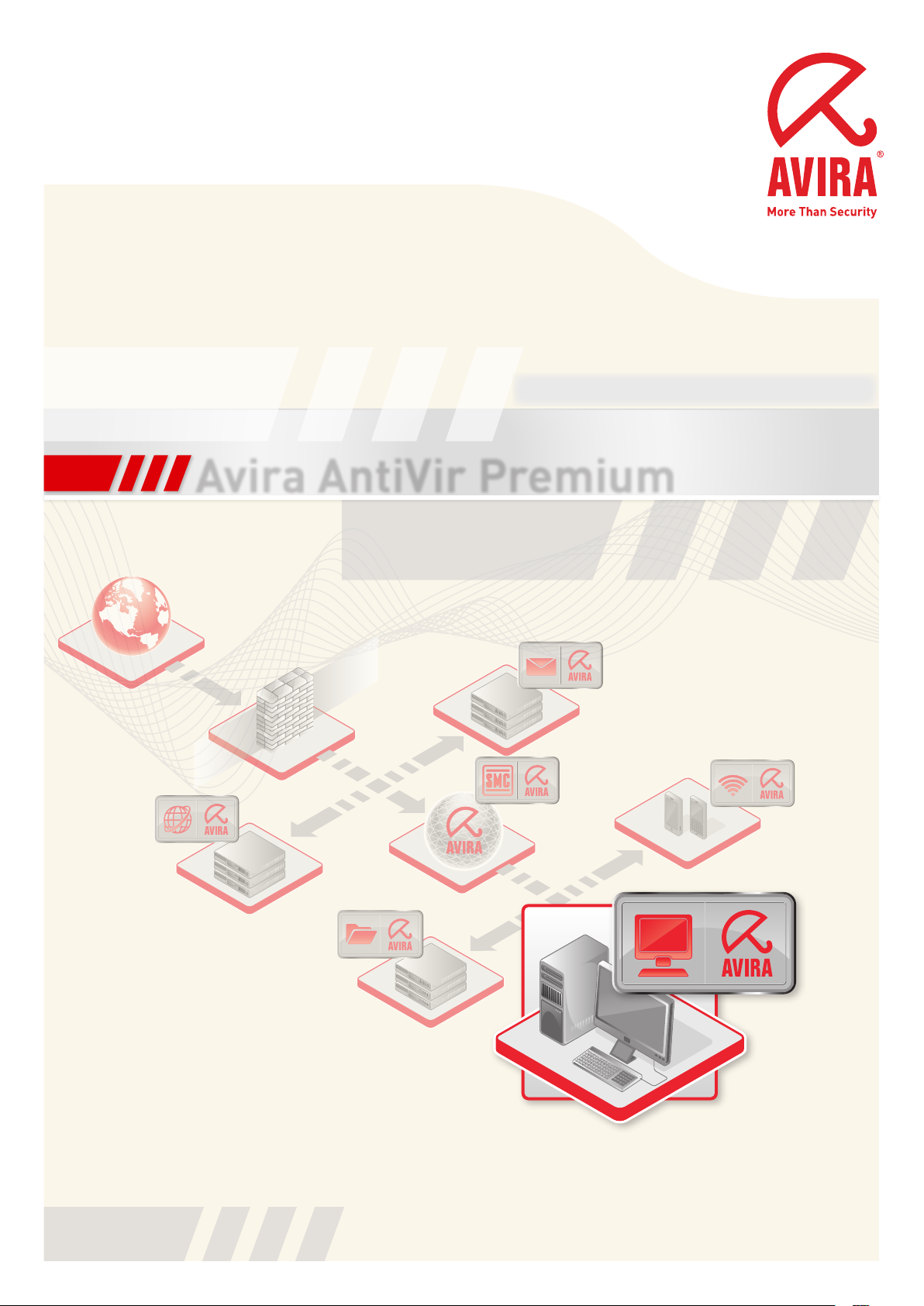
Руководство пользователя
Avira AntiVir Premium
www.avira.ru
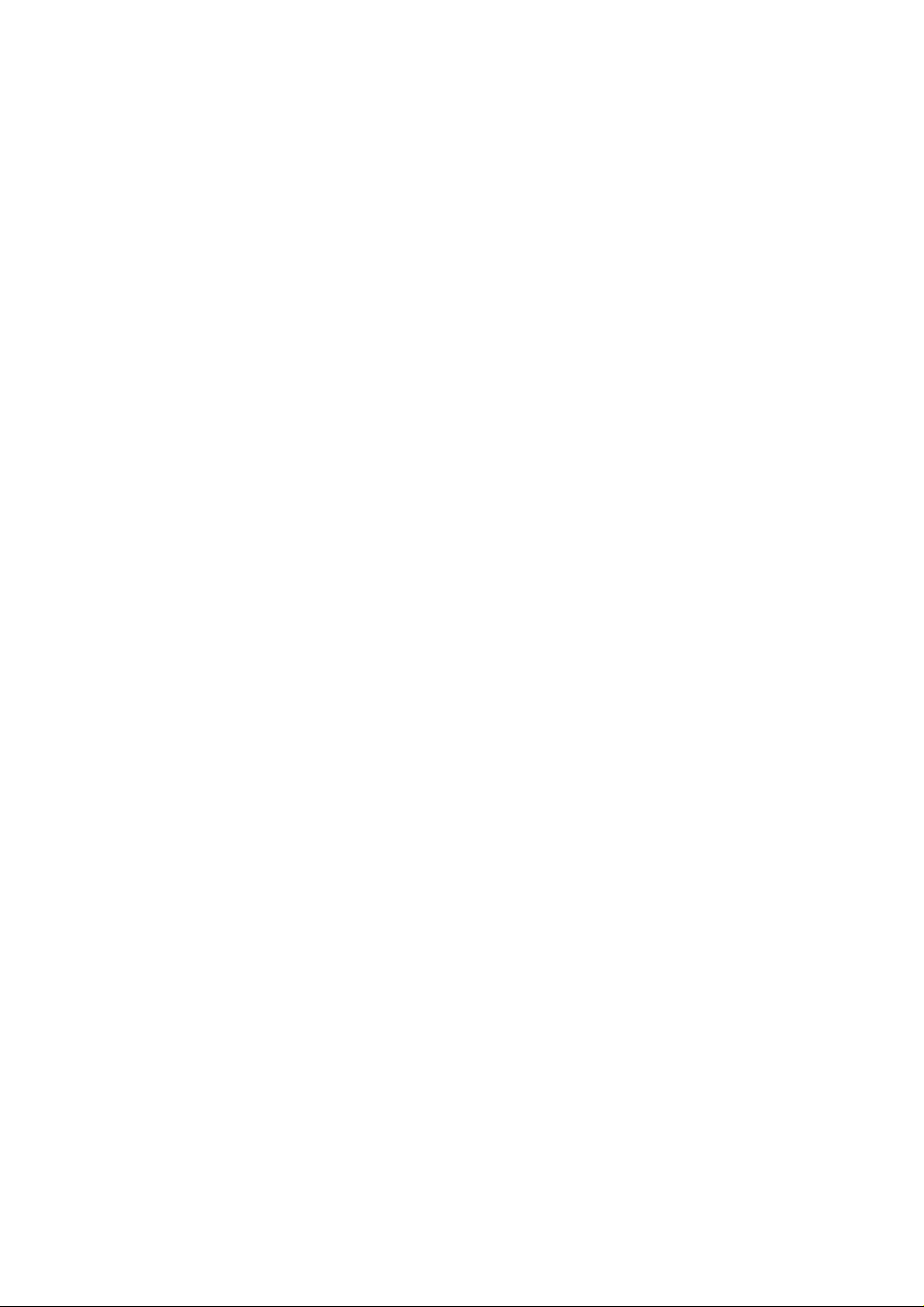
Торговая марка и авторское право
Торговая марка
AntiVir является зарегистрированной торговой маркой Avira GmbH.
Windows является зарегистрированной торговой маркой Microsoft Corporation в США и других странах.
Все другие названия марок и продуктов являются товарными знаками или зарегистрированными
товарными знаками, принадлежащими своим владельцам.
Защищенные товарные знаки не обозначены защищенными в этом руководстве. Это, однако, не
означает, что они могут применяться свободно.
Информация об авторских правах
В Avira AntiVir Premium был использован код сторонних разработчиков. Мы благодарим обладателей
авторских прав за предоставленный в наше распоряжение код. Подробную информацию об авторском
праве Вы можете найти в разделе справки Avira AntiVir Premium TPL.
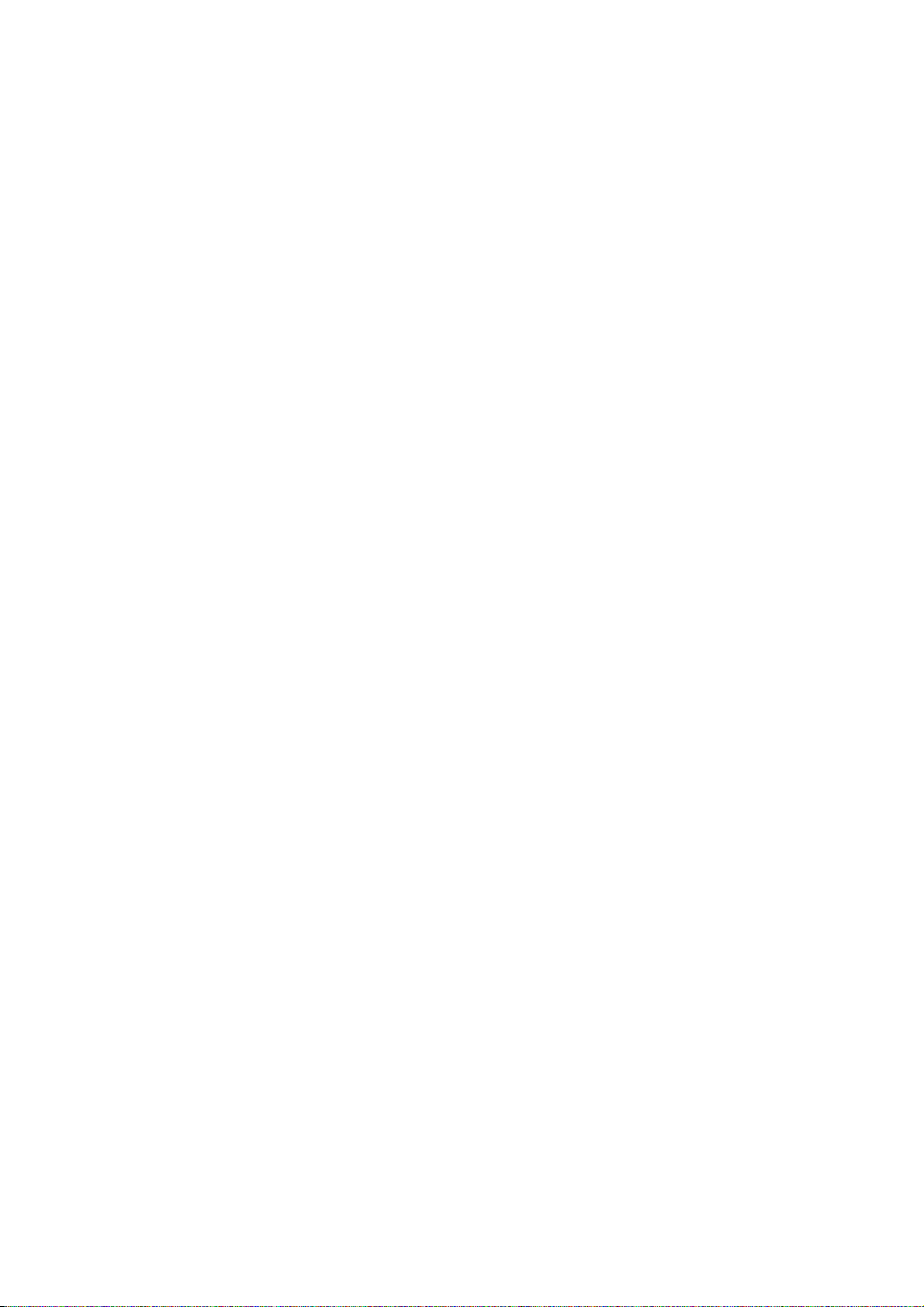
Содержание
1 Введение .......................................................................................................................1
2 Символы и выделения...............................................................................................2
3 Информация о продукте ............................................................................................3
3.1 Производительность ............................................................................................3
3.2 Системные требования........................................................................................4
3.3 Лицензирование ...................................................................................................5
4 Установка и удаление .................................................................................................6
4.1 Установка ..............................................................................................................6
4.2 Установка изменений .........................................................................................11
4.3 Установоч ный модуль ........................................................................................ 11
4.4 Удаление.............................................................................................................12
5 Обзор AntiVir Premium ..............................................................................................13
5.1 Интерфейс и работа с программой...................................................................13
5.1.1 Центр контроля.......................................................................................13
5.1.2 Настройка ...............................................................................................16
5.1.3 Значок в трее ..........................................................................................19
5.2 Это делается так ................................................................................................19
5.2.1 Активировать продукт ............................................................................19
5.2.2 Avira AntiVir Premium обновить автоматически....................................20
5.2.3 Запустить обновление вручную ............................................................22
5.2.4 Прямая проверка: Искать с помощью профиля поиска вирусы и
вредоносное ПО .................................................................................................22
5.2.5 Прямая проверка: Поиск вирусов и вредоносного ПО с помощью
Drag&Drop ...........................................................................................................24
5.2.6 Прямая проверка: Искать с помощью контекстного меню вирусы и
вредоносное ПО .................................................................................................24
5.2.7 Прямая проверка: Автоматический поиск вирусов и вредоносного ПО
24
5.2.8 Прямая проверка: Прямой поиск активных руткит-программ .............26
5.2.9 Реагировать на найденные вирусы и вредоносное ПО ......................26
5.2.10 Карантин: Обращение с файлами (*.qua) на карантине .....................30
5.2.11 Карантин: Восстановление файлов в карантине.................................31
5.2.12 Карантин: Поместить подозрительный файл на карантин .................32
5.2.13 Профиль поиска: Добавить или удалить тип файла из профиля
поиска 33
5.2.14 Профиль поиска: Создание ярлыка для профиля поиска ..................33
5.2.15 События: Фильтровать события ...........................................................33
5.2.16 MailGuard: Исключить адреса из проверки ..........................................34
6 Scanner ........................................................................................................................36
7 Обновления ................................................................................................................37
8 FAQ, советы................................................................................................................38
8.1 Помощь в случае возникновения проблем.......................................................38
8.2 Горячие клавиши ................................................................................................41
8.2.1 В диалоговых полях ...............................................................................41
8.2.2 В справке ................................................................................................42
ii
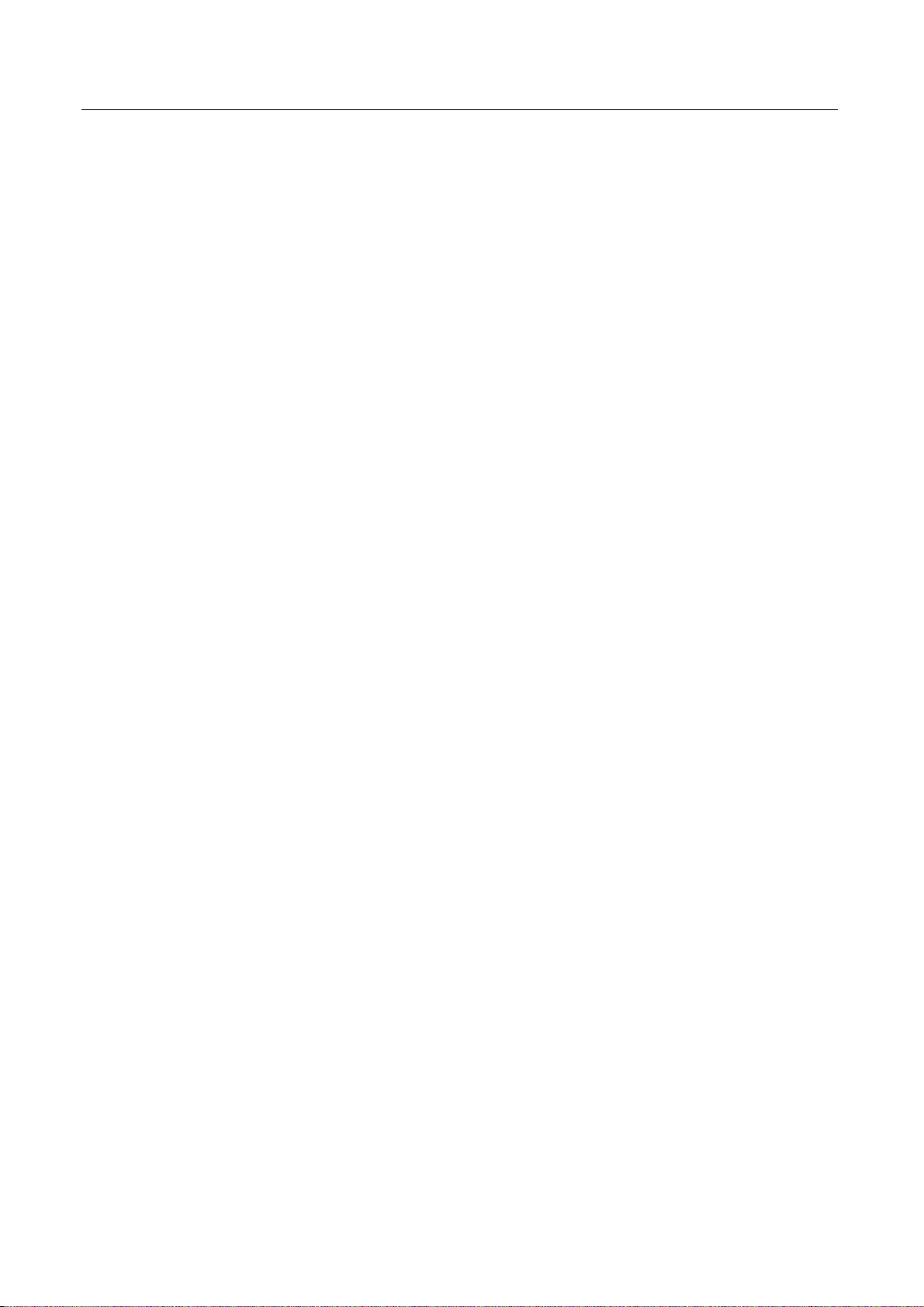
Содержание
8.2.3 В Центр контроля ...................................................................................42
8.3 Центр безопасности Windows XP......................................................................44
8.3.1 Общее .....................................................................................................44
8.3.2 Центр безопасности Windows и Avira AntiVir Premium ........................44
9 Вирусы и другое ........................................................................................................47
9.1 Дополнительные категории угроз......................................................................47
9.2 Вирусы и вредоносные программы...................................................................50
10 Информация и сервис ..............................................................................................54
10.1 Контактный адрес...............................................................................................54
10.2 Техническая поддержка .....................................................................................54
10.3 Подозрительный файл.......................................................................................55
10.4 Сообщить о ложном срабатывании ..................................................................55
10.5 Обратная связь для вашей безопасности ........................................................55
11 Ссылка: Опции меню настройки ............................................................................56
11.1 Scanner................................................................................................................56
11.1.1 Поиск .......................................................................................................56
11.1.1.1. Действие при обнаружении.............................................................59
11.1.1.2. Исключения ......................................................................................62
11.1.1.3. Эвристика .........................................................................................63
11.1.2 Отчет .......................................................................................................64
11.2 Guard ...................................................................................................................65
11.2.1 Поиск .......................................................................................................65
11.2.1.1. Действие при обнаружении.............................................................67
11.2.1.2. Дополнительные действия..............................................................69
11.2.1.3. Исключения ......................................................................................69
11.2.1.4. Эвристика .........................................................................................72
11.2.2 Отчет .......................................................................................................72
11.3 MailGuard.............................................................................................................73
11.3.1 Поиск .......................................................................................................73
11.3.1.1. Действие при обнаружении.............................................................74
11.3.1.2. Другие действия ...............................................................................76
11.3.1.3. Эвристика .........................................................................................77
11.3.2 Общее .....................................................................................................77
11.3.2.1. Исключения ......................................................................................78
11.3.2.2. Буферная память .............................................................................78
11.3.3 Отчет .......................................................................................................79
11.4 WebGuard............................................................................................................80
11.4.1 Поиск .......................................................................................................80
11.4.1.1. Действие при обнаружении.............................................................81
11.4.1.2. Запрет доступа.................................................................................82
11.4.1.3. Исключения ......................................................................................83
11.4.1.4. Эвристика .........................................................................................86
11.4.2 Отчет .......................................................................................................87
11.5 Общее .................................................................................................................88
11.5.1 Настройка :: Общее................................................................................88
11.5.1.1. Дополнительные категории угроз ...................................................88
11.5.2 Настройка :: Общее................................................................................88
11.5.2.1. Пароль ..............................................................................................88
11.5.3 Безопасность ..........................................................................................90
11.5.4 WMI..........................................................................................................91
11.5.5 Папки .......................................................................................................92
iii
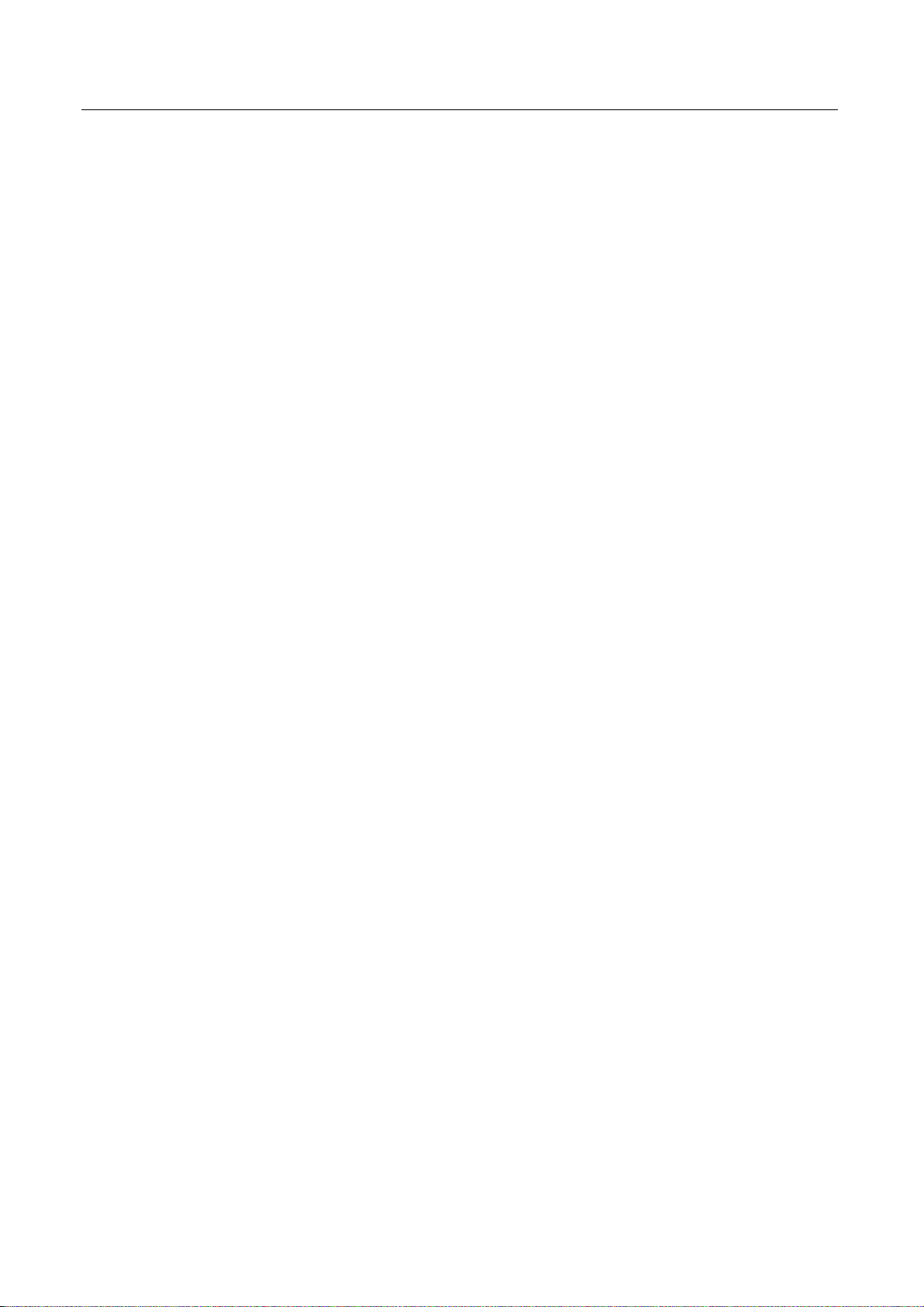
Avira AntiVir Premium
11.5.6 Обновление ............................................................................................92
11.5.6.1. Веб-сервер .......................................................................................93
11.5.7 Предупреждения ....................................................................................94
11.5.7.1. Акустические сигналы......................................................................94
11.5.8 События ..................................................................................................95
11.5.9 Ограничения отчетов .............................................................................96
11.5.10 Акустические сигналы............................................................................96
iv
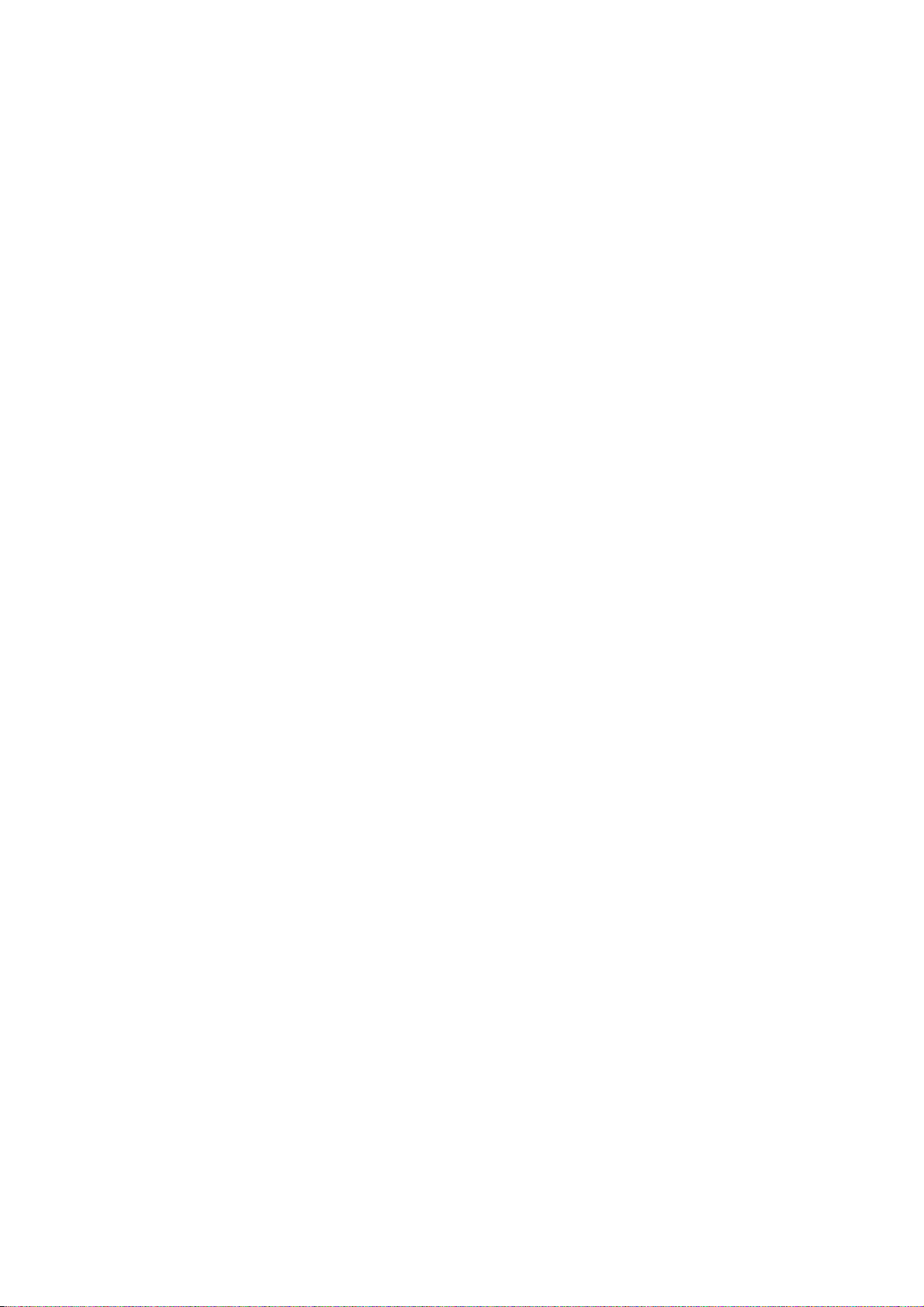
1 Введение
Avira AntiVir Premium компании Avira GmbH защищает Ваш компьютер от
вирусов, вредоносного и шпионского ПО, нежелательных программ и других
опасностей. В настоящем руководстве дается краткая информация о
вирусах и вредоносном ПО.
В руководстве описываются установка и обслуживание программы.
На нашем сайте http://www.avira.ru Вы можете загрузить руководство Avira
AntiVir Premium как PDF-файл, Avira AntiVir Premium обновлять его или
обновить Вашу лицензию.
Помимо этого, на нашем сайте Вы найдете такую информацию, как,
например, телефон технической поддержки, а также наша рассылка
новостей, на которую Вы можете подписаться.
С уважением, сотрудники Avira GmbH
1
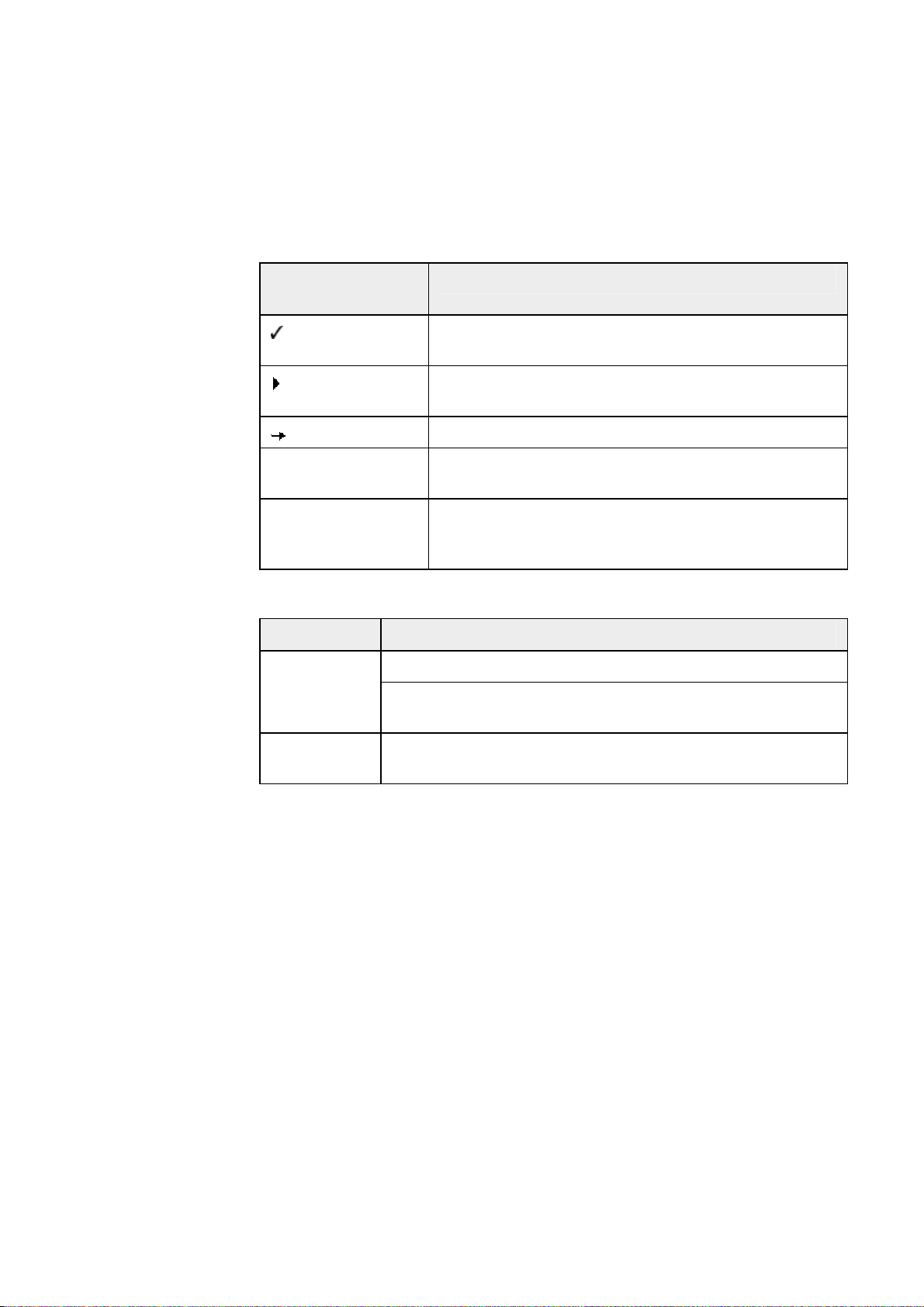
2 Символы и выделения
Используются следующие символы:
Пиктограмма /
Обозначение
Объяснение
Обозначает условие, которое необходимо для
выполнения действия.
Обозначает этап действия, которое Вы
выполняете.
Предупреждение
Обозначает результат выполненного действия.
Обозначает предупреждение о возможности
потери данных.
Примечание
Обозначает примечание, содержащее важную
информацию, или рекомендацию по
использованию Avira AntiVir Premium.
Используются следующие выделения:
Выделение Объяснение
Курсив
Имя или путь файла.
Отображаемые элементы интерфейса (названия окон,
области окон или поле опций).
Жирный
Выбранные элементы интерфейса (пункты меню,
разделы или кнопки).
2
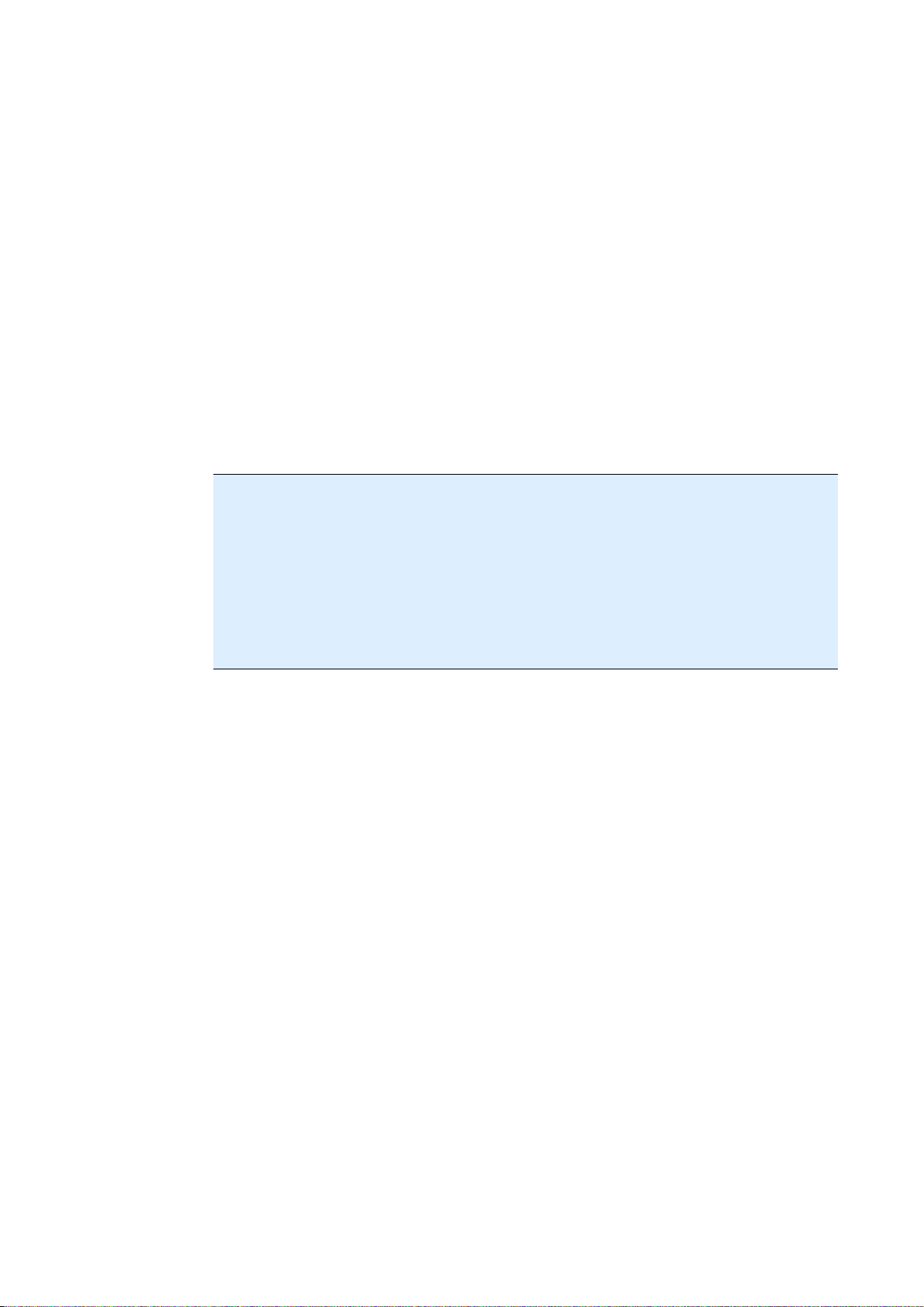
3 Информация о продукте
В этой главе Вы получите всю необходимую для приобретения и
использования Avira AntiVir Premium информацию:
– см. главу: Производительность
– см. главу: Системные требования
– см. главу: Лицензирование
– см. главу: Управление лицензиями
Avira AntiVir Premium - мощный и гибкий инструмент, способный надежно
защитить Ваш компьютер от вирусов, вредоносного ПО и иных угроз.
f Принимайте во внимание следующее:
Примечание
Потеря ценных данных может иметь серьезные последствия. Даже самая
лучшая антивирусная программа не сможет защитить Вас на 100% от потери
данных. Регулярно создавайте резервные копии Ваших данных.
Примечание
Программа, защищающая от вирусов, нежелательных или вредоносных
программ, будет надежной и эффективной только при регулярном
обновлении. Позаботьтесь об актуальности Avira AntiVir Premium с помощью
автоматического обновления. Настройте программу соответственно.
3.1 Производительность
Avira AntiVir Premium предлагает Вам следующие функции:
– Центр контроля для мониторинга, администрирования и управления
программами
– Централизованная настройка в стандартном и экспортном режимах с
чувствительной к контексту Справкой.
– Scanner с управляемым профилем и настраиваемым поиском всех
известных типов вирусов и вредоносных программ
– Интегрированный в Windows Vista модуль управления учетными
записями пользователей (User Account Control) для выполнения задач,
требующих прав администратора
– Guard для постоянного отслеживания попыток доступа к файлам
– MailGuard (POP3, IMAP-сканнер и SMTP сканер) для постоянной
проверки писем на наличие в них вирусов и вредоносных программ.
Включая проверку почтовых вложений
– WebGuard для мониторинга передаваемых через Интернет по HTTP-
протоколу данных (Мониторинг портов 80, 8080, 3128)
– Встроенный менеджер карантина для изоляции подозрительных
файлов и работы с ними
3
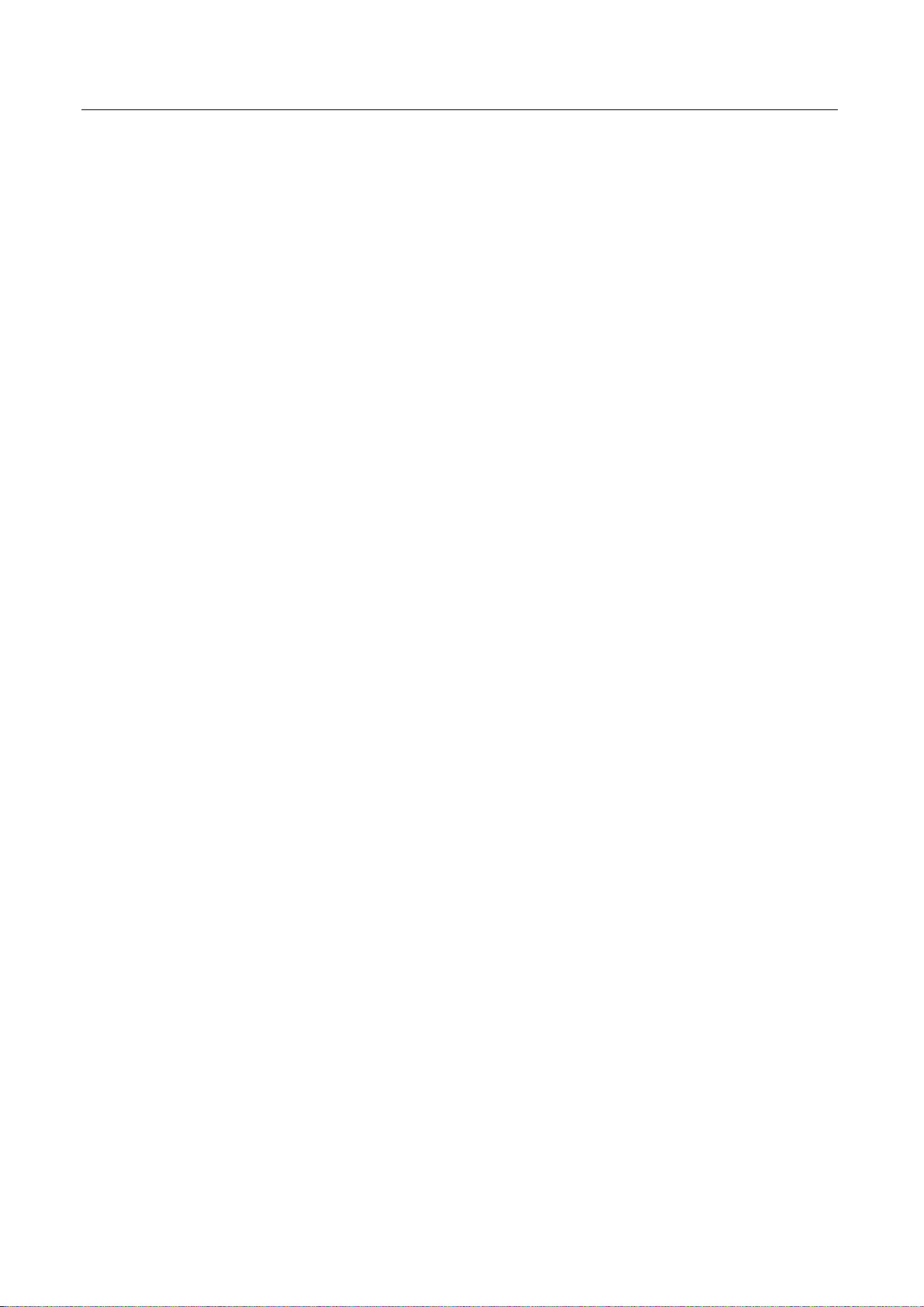
Avira AntiVir Premium
– Защита от руткит-программ позволяет обнаружить ПО, скрыто
– Прямой доступ к подробной информации об обнаруженных вирусах и
– Простое и быстрое обновление программы, файла вирусных сигнатур
– Удобная система управления лицензиями
– Встроенный Планировщик для планирования единовременных или
– Высочайший уровень обнаружения вирусов и вредоносных программ,
– Распознавание всех популярных типов архивов, включая вложенные,
– Высокая производительность многопоточной технологии
установленное в системе (Руткит)
(только для 32-битн. системы)
вредоносном ПО (Интернет)
(VDF), а также поискового ядра с помощью обновления одним файлом
и инкрементного VDF-обновления с веб-сервера в Интернет
повторяющихся задач обновления, проверки и пр.
гарантируемый новой технологией поиска (поисковое ядро) с
применением эвристики
с применением списков опасных расширений файлов
(одновременное сканирование нескольких файлов)
3.2 Системные требования
Для безупречной работы Avira AntiVir Premium необходимо, чтобы система
соответствовала следующим требованиям:
– Минимум - Pentium 266 MHz
– Операционная система
– Windows 2000, SP4 и пакет обновлений 1 или
– Windows XP, SP2 (32 или 64 бит) или
– Windows Vista (32 или 64 бита, SP 1 рекомендуется)
– Не менее 100 Мб свободной памяти на жестком диске (при
использовании Карантина и для временной памяти - больше)
– Минимум 192 Мб ОЗУ для Windows 2000/XP
– Минимум 512 Мб ОЗУ для Windows Vista
– Для установки Avira AntiVir Premium: Права администратора
– Для установки всех продуктов: Windows Internet Explorer 6.0 и выше
– При необходимости интернет-соединение (см. Установка)
4
Примечания для пользователей Windows Vista
В Windows 2000 и Windows XP многие пользователи работают с правами
администратора. Это нежелательно по соображениям безопасности, так как
значительно повышается опасность инфицирования системы вирусами и
вредоносными программами.
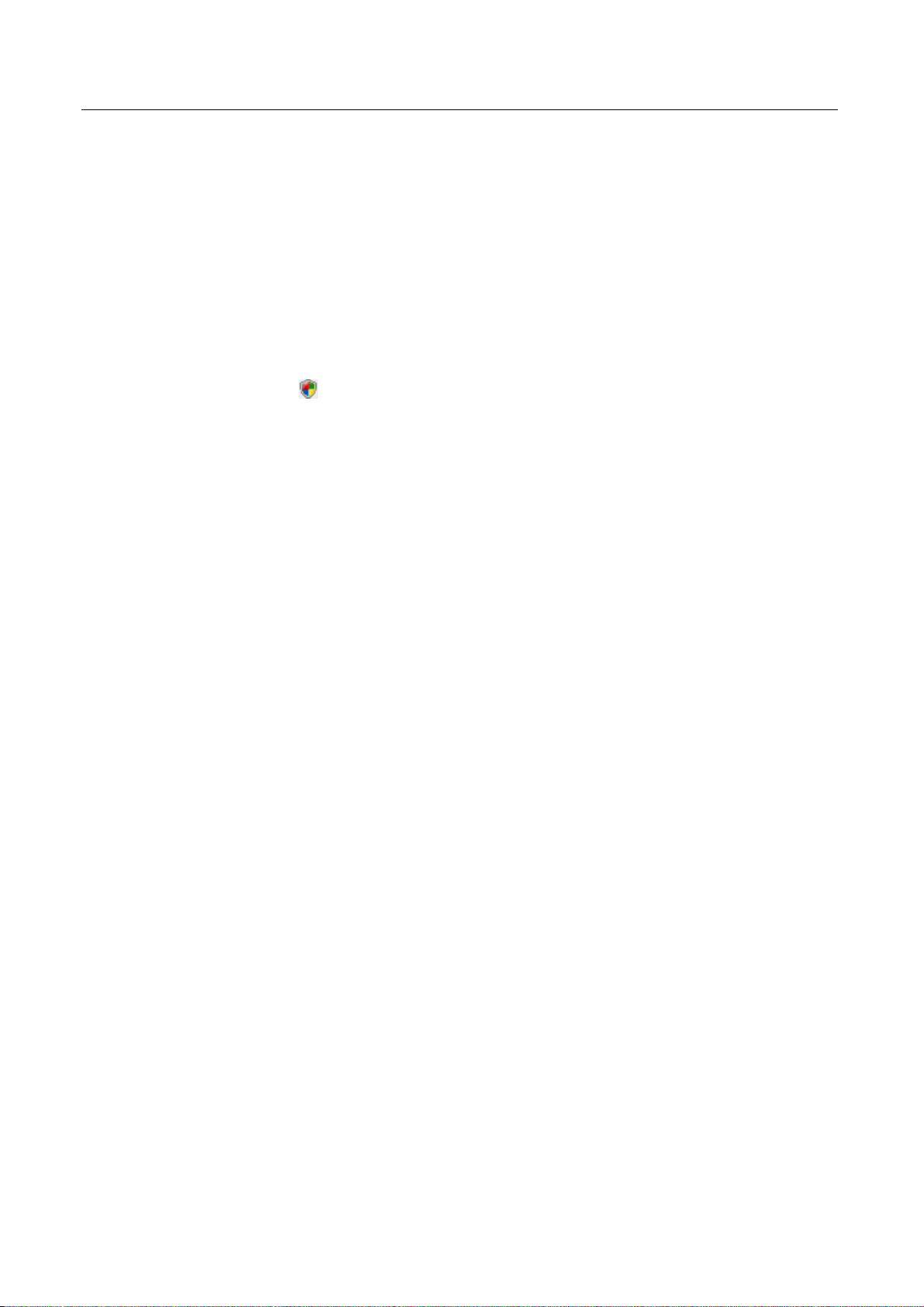
Информация о продукте
По этой причине Microsoft вводит в Windows Vista "Управление учетными
записями пользователей" (User Account Control). Таким образом
пользователи, работающие с правами администратора, получают
дополнительную защиту: в Windows Vista администратор обладает
привилегиями обычного пользователя. Действия, для которых необходимы
права администратора, Windows Vista четко выделяет специальным
примечанием. Кроме того, пользователь должен явно подтверждать
желаемое действие. Только после получения подтверждения производится
повышение привилегий, и операционная система выполняет задание
администратора.
Avira AntiVir Premium для выполнения некоторых действий в Windows Vista
требует права администратора. Эти действия обозначаются следующими
значками:
данного действия требуются права администратора. Если Ваша учетная
запись не имеет прав администратора, система управления учетными
записями пользователей Windows Vista требует указания пароля. Если Вы
не имеете пароля администратора, Вы не сможете выполнить требуемое
действие.
. Если этот символ отображается на кнопке, для выполнения
3.3 Лицензирование
Для того, чтобы использовать Avira AntiVir Premium, Вам необходима
лицензия. Вы соглашаетесь с лицензионными условиями Avira AntiVir
Premium.
Лицензия предлагается в форме кода активации. Код активации - это код,
состоящий из букв и цифр, который Вы получили при приобретении Avira
AntiVir Premium. С помощью кода активации устанавливаются точные
параметры Вашей лицензии - какая программа и на какой временной период
лицензируется.
Код активации пересылается Вам в электронном письме, если Вы
приобрели AntiVir Premium в Интернет-магазине, или размещен на упаковке
продукта.
Чтобы лицензировать программу, укажите код активации в процессе
активации Avira AntiVir Premium. Продукт может быть активирован в
процессе установки. Вы можете активировать Avira AntiVir Premium и после
установки с помощью Центр контроля в пункте Справка::Менеджер
лицензий.
5
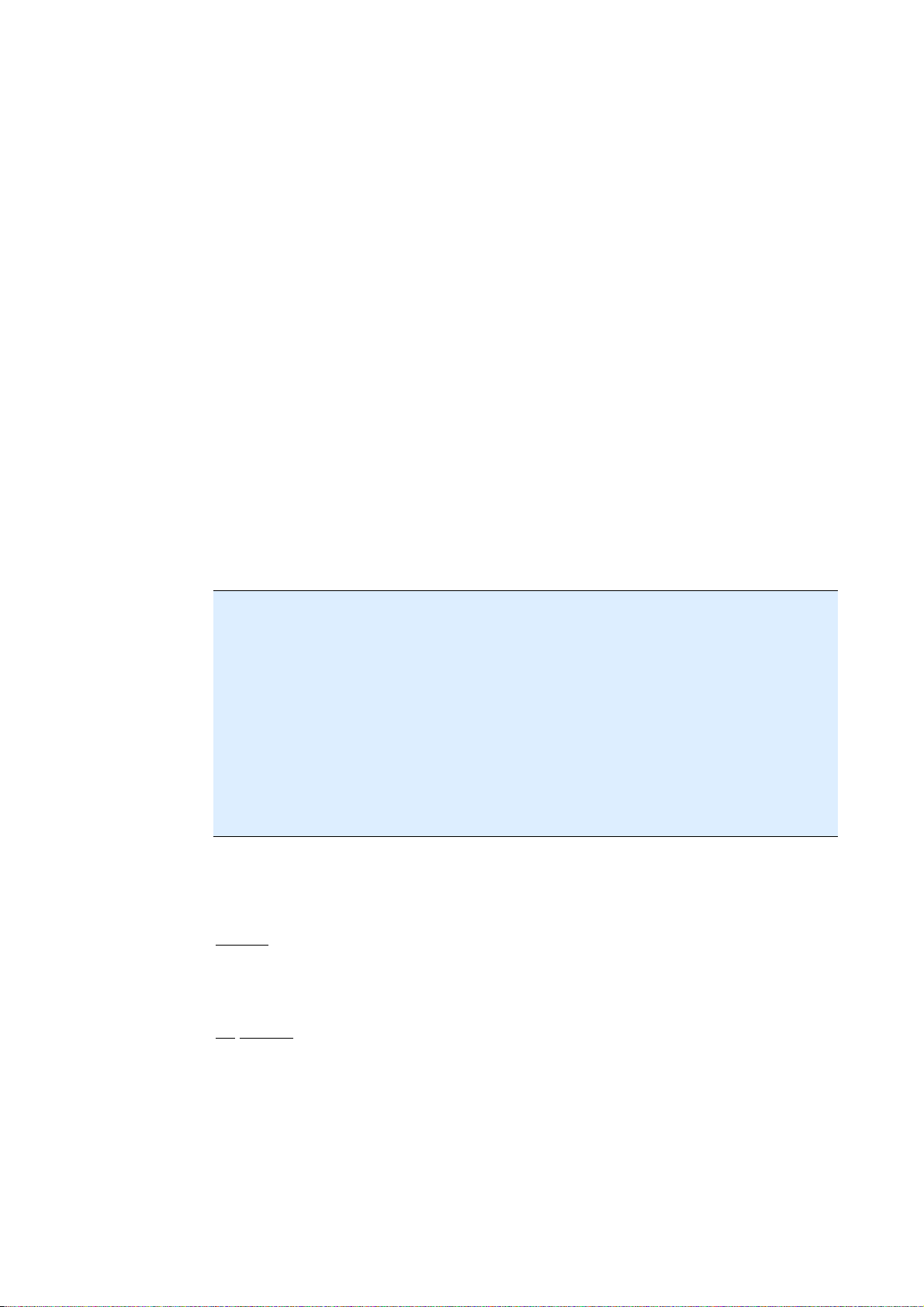
4 Установка и удаление
этой главы содержится информация об установке и удалении Avira AntiVir
Premium:
– см. главу Установка: Предпосылки, Типы установки, Произвести
установку
– см. главу Установочные модули
– см. главу Установка изменений
– см. главу Удаление: Выполнить удаление
4.1 Установка
Убедитесь перед установкой Avira AntiVir Premium в том, что Ваш компьютер
соответствует Минимальным системным требованиям. Если Ваш компьютер
отвечает всем требованиям, Вы можете установить Avira AntiVir Premium.
Примечание
Начиная с Windows XP Avira AntiVir Premium создает точку восстановления
перед установкой Avira AntiVir Premium. Это позволит Вам безопасно
удалить Avira AntiVir Premium в случае неудачной установки. Не забывайте,
что для этого опция Отключить восстановление системы в: "Пуск |
Настройка | Панель управления | Система | Восстановление системы" не
должна быть включена.
Если Вы хотите определить более раннюю точку восстановления системы,
Вы можете сделать это с помощью функции "Пуск | Программы |
Стандартные | Служебные | Восстановление системы". Созданную
программой Avira AntiVir Premium точку восстановления системы вы сможете
определить по строке AntiVir Premium.
Типы установки
Во время установки Вы можете выбрать тип установки:
полная
AntiVir Premium устанавливается полностью со всеми компонентами.
Программные файлы устанавливаются в стандартную папку
Files
По выбору
У Вас есть возможность установить отдельные компоненты программы (см.
главу Установка и удаление::Установочные модули). Можно выбрать папку,
в которую будет произведена установка. Вы можете отключить создание
иконок на рабочем столе и группы программ в меню Пуск.
.
C:\Program
Перед запуском процесса установки
6
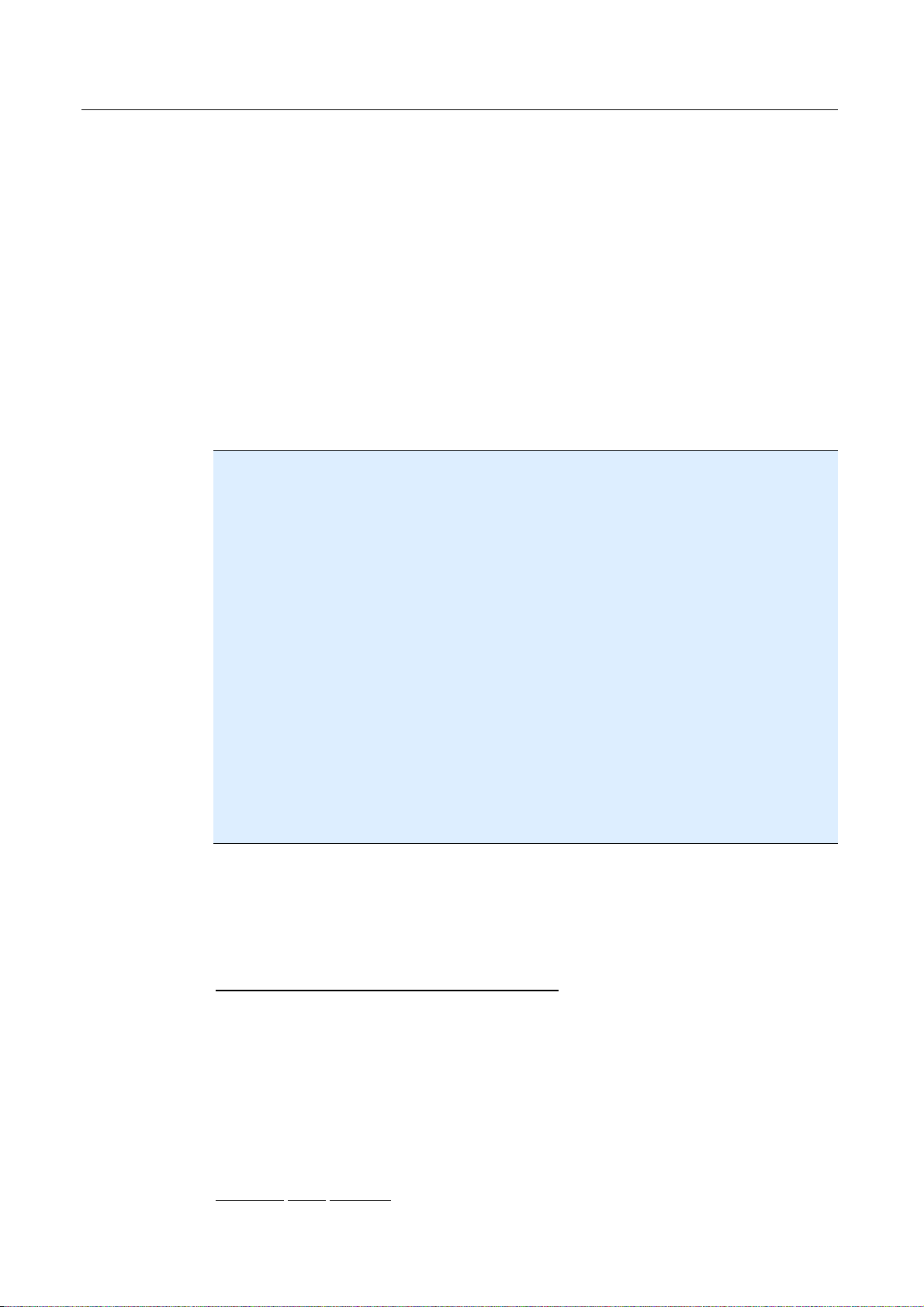
Установка и удаление
f Закройте Вашу почтовую программу. Кроме того, рекомендуется
завершить все работающие приложения.
f Убедитесь в том, что не установлены другие антивирусные решения.
Автоматические функции защиты различных систем безопасности могут
мешать друг другу.
f Установите Интернет-соединение. Интернет-соединение необходимо для
выполнения следующих этапов установки:
f Загрузка актуальных программных файлов и поискового ядра, а также
файл вирусных сигнатур через программу установки (при установке
через интернет)
f Активация Avira AntiVir Premium
f Выполнение обновления AntiVir Premium по завершении установки
f Приобретите ключ лицензии AntiVir Premium, если Вы хотите
активировать AntiVir Premium.
Примечание
Установка через интернет:
Для установки Avira AntiVir Premium через интернет Avira GmbH предлагает
программу установки, которая перед выполнением установки загружает с
сервера Avira GmbH актуальные программные файлы. Этот способ
обеспечивает установку AntiVir Premium с актуальным файлом вирусных
сигнатур.
Установка через пакет для инсталляции
Пакет для инсталляции содержит программу установки и необходимые
программные файлы. При установке через пакет для инсталляции у Вас нет
возможности выбора языка для AntiVir Premium. Рекомендуется после
завершения установки выполнить обновление, чтобы обновить файл
вирусных сигнатур.
Примечание
Для активации продукта Avira AntiVir Premium соединяется через HTTPпротокол по порту 80 (Web-коммуникация), а также через зашифрованный
протокол SSL по порту 443 с серверами Avira GmbH. Если Вы используете
брандмауэр, убедитесь в том, что входящий/исходящий трафик не
блокируется им.
Произвести установку
Программа установки работает в диалоговом режиме. Каждое окно
содержит ряд кнопок для управления процессом установки.
Важнейшие кнопки выполняют следующие функции:
– ОК: Подтвердить действие.
– Отменить: Отменить действие.
– Далее: Перейти к следующему шагу.
– Назад: Перейти к предыдущему шагу.
Так Вы установите AntiVir Premium:
f Запустите установщик двойным щелчком по установочному файлу,
который Вы загрузили из Интернет, или находящемуся на CD.
Установка через интернет
7
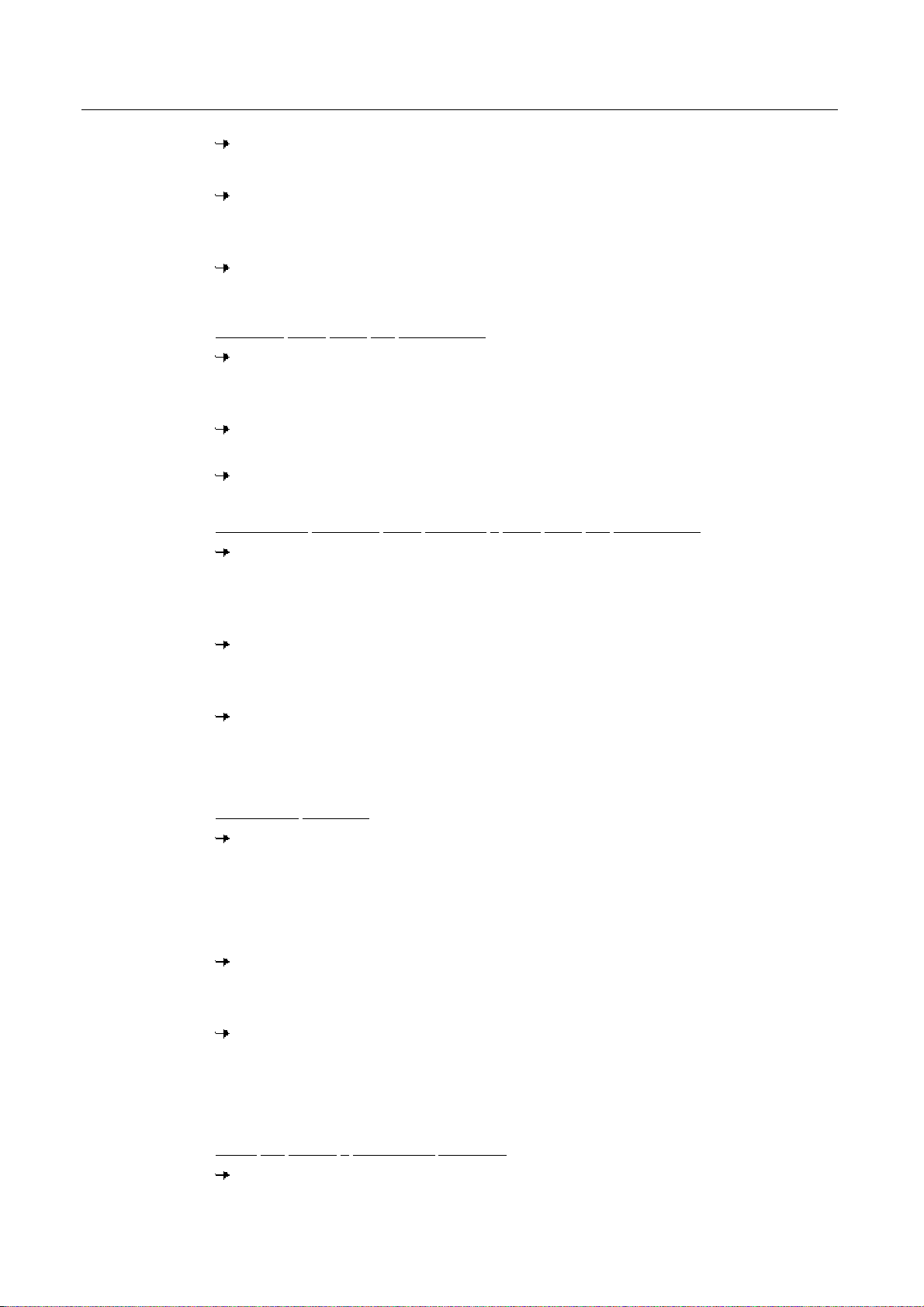
Avira AntiVir Premium
Появится окно приветствия.
f Нажмите
Появится диалоговое окно Выбор языка.
f Выберите язык для установки AntiVir Premium и подтвердите выбор,
нажав
Появится диалоговое окно Загрузить. С сервера Avira GmbH будут
загружены все файлы, необходимые для установки. По завершении загрузки
окно
Установка через пакет для инсталляции
Откроется диалоговое окно ассистента установки Avira AntiVir
Premium
f Нажмите
Установочный файл распаковывается. Запускается процедура
установки.
Появится окно приветствия.
f Нажмите
Продолжение установки через интернет и через пакет для инсталляции
Появится диалоговое окно Дополнительные категории угроз. В
диалоговом окне содержится информация о защитных функциях AntiVir
Premium и указания по расширению защитных функций AntiVir Premium.
f Нажмите
Возникает окно с лицензионным соглашением.
f Подтвердите, что Вы принимаете условия лицензионного соглашения и
нажмите кнопку
Далее, чтобы продолжить установку.
Далее.
Загрузка будет закрыто.
.
Принять, чтобы запустить установку.
Далее.
Далее.
Дальше.
Откроется окно Тип установки.
f Решите, желаете ли Вы произвести полную или выборочную установку.
f Выберите опцию
Полная или Выборочная, нажмите Дальше.
Выборочная установка
Возникнет окно выбора целевой папки.
f Подтвердите выбранную папку нажатием кнопки
Дальше.
- ИЛИ -
Выберите другую папку нажатием кнопки Обзор, а затем подтвердите
кнопкой
Дальше.
Откроется диалоговое окно Установка компонентов:
f Включите или отключите желаемые компоненты, а затем подтвердите
кнопкой
Дальше.
В следующем окне Вы можете установить, необходимо ли создавать
иконку на рабочем столе и/или новую группу программ в меню Пуск.
f Нажмите
Далее для полной и выборочной установки
Далее.
Открывается ассистент лицензий.
Вы имеете на выбор следующие опции активации AntiVir Premium
8
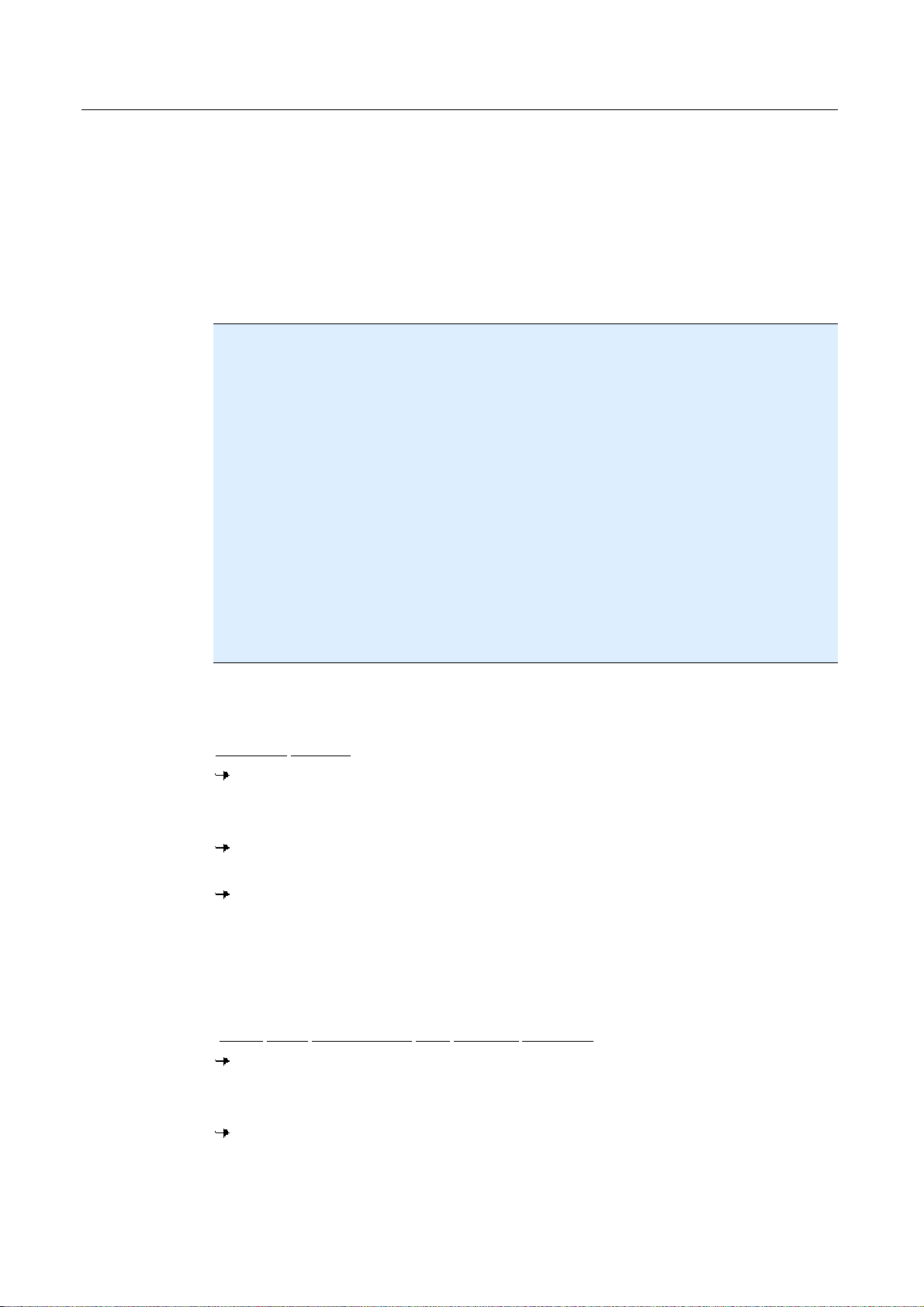
Установка и удаление
– Ввод кода активации
Ввод кода активации активирует Avira AntiVir Premium с Вашей
лицензией.
– Выбор опции
При выборе опции
Тестировать продукт
Тестировать продукт в процессе активации
генерируется тестовая лицензия, с которой активируется Avira AntiVir
Premium. Вы сможете некоторое время тестировать Avira AntiVir
Premium со всеми функциями в полном объеме.
Примечание
Опция Действующий файл лицензии hbedv.key позволит Вам прочитать
действующий файл лицензии. Файл лицензии создается в процессе
активации продукта с действующим кодом активации и сохраняется в
программной папке Avira AntiVir Premium. Используйте эту опцию, если Вы
уже произвели активацию продукта и хотите заново установить Avira AntiVir
Premium.
Примечание
В некоторых коммерческих версиях Avira AntiVir Premium код активации уже
находится в продукте. В этом случае нет необходимости указывать код
активации. Встроенный код активации будет отображаться с помощью
ассистента лицензий.
Примечание
Для активации AntiVir Premium устанавливается соединение с серверами
Avira GmbH. С помощью опции Настройки прокси Вы можете настроить
Интернет-соединение через прокси-сервер.
f Выберите тип процедуры активации и подтвердите нажатием кнопки
Далее
Активация продукта
Открывается диалоговое окно, в котором Вы можете указать Ваши
персональные данные.
f Введите Ваши данные и нажмите Далее
Ваши данные будут переданы на серверы Avira GmbH и проверены.
Avira AntiVir Premium будет активирован с Вашей лицензией.
В следующем диалоговом окне отображаются данные Вашей
лицензии.
f Нажмите
Далее.
f Вы можете пропустить раздел "Активация с помощью выбора опции
Действующий файл лицензии hbedv.key ".
Выбор опции "Действующий файл лицензии hbedv.key"
Открывается диалог чтения файла лицензии.
f Укажите файл лицензии hbedv.key с Вашими данными AntiVir Premium и
нажмите Открыть
В следующем диалоговом окне отображаются данные Вашей
лицензии.
f Нажмите Далее
9
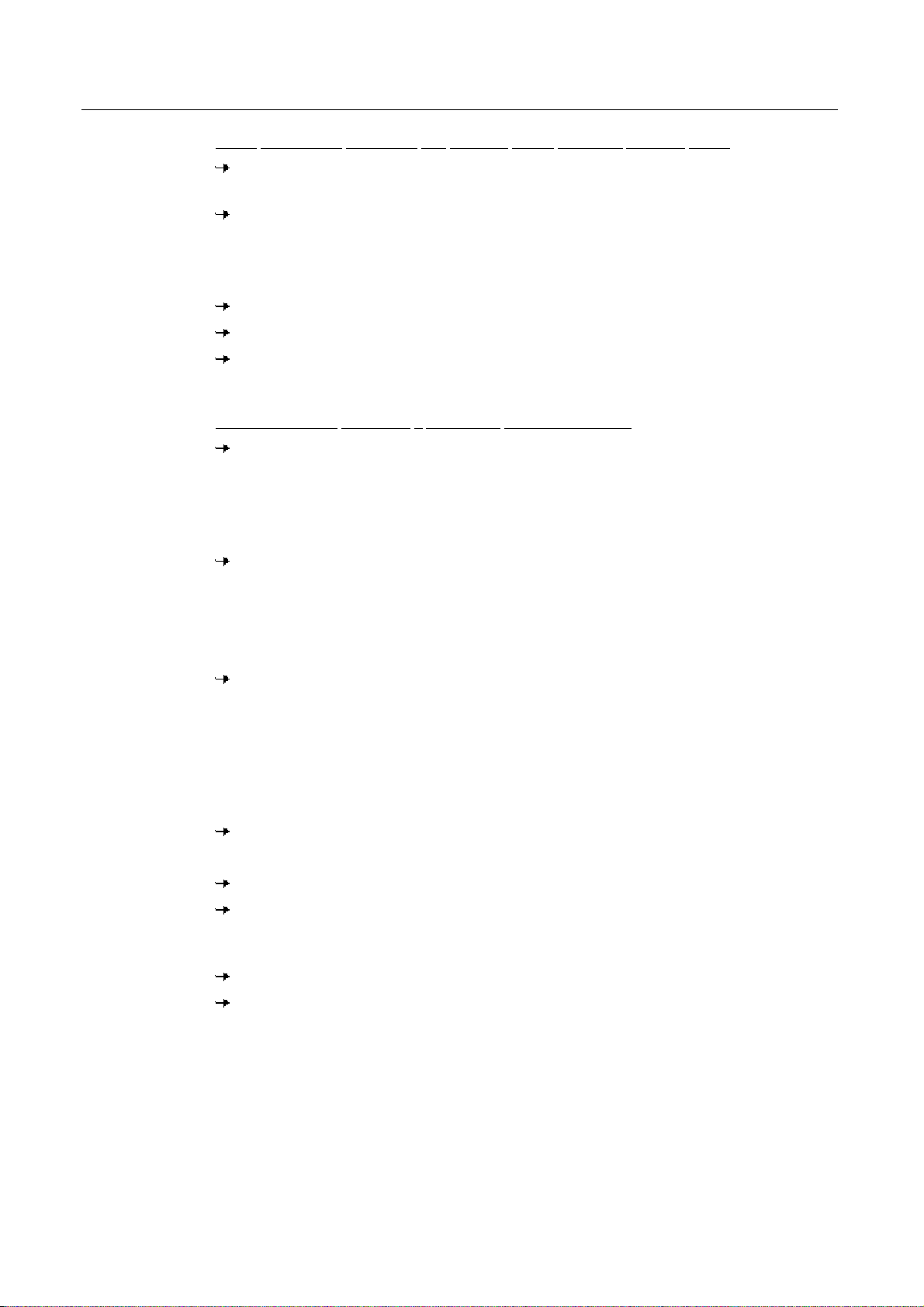
Avira AntiVir Premium
После завершения активации или загрузки файла лицензии нажмите Далее
Будут установлены компоненты программы. Этап установки будет
отображен в диалоговом окне.
В следующем окне Вы можете выбрать, необходимо ли открыть файл
Readme после завершения установки.
f При необходимости подтвердите и закройте окно установки, нажав
Готово.
Ассистент установки будет закрыт.
Откроется файл readme.
Далее откроется ассистент конфигурирования. Ассистент
конфигурирования позволяет настроить AntiVir Premium. Если Вы прервете
конфигурацию, то AntiVir Premium запустится со стандартными настройками.
Предварительные настройки в ассистенте конфигурирования
В диалоговом окне Настройка AHeAD, Вы можете выбрать уровень
для обнаружения для технологии AHead. Выбранный уровень обнаружения
будет использован для установки технологии AHead-Scanner (прямая
проверка) и Guard (проверка в реальном времени) .
f Выберите уровень обнаружения и нажмите
В диалоговом окне Дополнительные категории угроз, Вы можете
выбрать категории угроз и настроить функции защиты AntiVir Premium.
f При необходимости активируйте дополнительные категории угроз,
нажмите
f Активируйте необходимые опции, нажмите
Дальше.
Дальше.
Далее.
В диалоговом окне Проверка системы можно включить или
отключить быструю проверку системы. Быстрая проверка системы
проводится после завершения конфигурации и перед перезагрузкой
системы, будет произведена проверка запущенных программ и системных
файлов.
f Активируйте или деактивируйте опцию
нажмите
Далее.
Быстрая проверка системы,
Нажмите Готово для завершения конфигурации.
f Нажмите
Готово.
Заданные и выбранные настройки будут сохранены.
Если Вы активировали опцию Быстрая проверка системы, то
откроется окно Luke Filewalker. Scanner проведет быструю проверку
системы.
Откроется окно Завершить установку.
Если Вы установили AntiVir Premium на Windows XP и при этом
деактивировали Windows Firewall, то появится окно с предложением
перезагрузить систему.
f Завершите установку, нажав
После успешной установки Центр контроля рекомендует в
Готово.
Обзор :: Статус
проверить актуальность AntiVir Premium.
f Обновите AntiVir Premium, для поддержания в актуальном состоянии
файла вирусных сигнатур.
f Проведите полную проверку системы.
10

4.2 Установка изменений
У Вас есть возможность добавлять или удалять отдельные программные
компоненты установленного Avira AntiVir Premium (см. главу Установка и
удаление::Установочные модули)
Если Вы хотите добавить или удалить программные компоненты
установленного Avira AntiVir Premium, Вы можете воспользоваться пунктом
Установка и удаление программ для того, чтобы Изменить/Удалить
программы в Панели управления Windows.
Выберите Avira AntiVir Premium и нажмите кнопку Изменить. В окне
приветствия Avira AntiVir Premium выберите пункт Изменить. Вы пройдете
через процедуру изменения установленной программы.
Установка и удаление
4.3 Установочный модуль
При выборочной установке или установке изменений могут быть выбраны,
добавлены или удалены следующие модули :
– AntiVir Premium
Этот модуль содержит все компоненты, необходимые для успешной
установки Avira AntiVir Premium.
– AntiVir Guard
AntiVir Guard работает в фоновом режиме. Он отслеживает файлы
при открытии, записи и копировании в режиме реального времени, а
также лечит их, если необходимо (On-Access = по требованию). Если
пользователь производит операцию с файлом (загрузка, выполнение,
копирование), Avira AntiVir Premium автоматически проверяет файл.
При операции Переименования AntiVir Guard не проверяет файл.
– AntiVir MailGuard
MailGuard это связующее звено между Вашим компьютером и
почтовым сервером, с которого Ваш почтовый клиент загружает
письма. MailGuard цепляется как Proxy между почтовым сервером и
клиентом. Все входящие письма перенаправляются через этот Proxy,
проверяются на наличие вирусов и вредоносных программ, а затем
пересылаются на Вашу почту. Программа автоматически
обрабатывает инфицированные письма и запрашивает пользователя
о необходимых действиях.
11
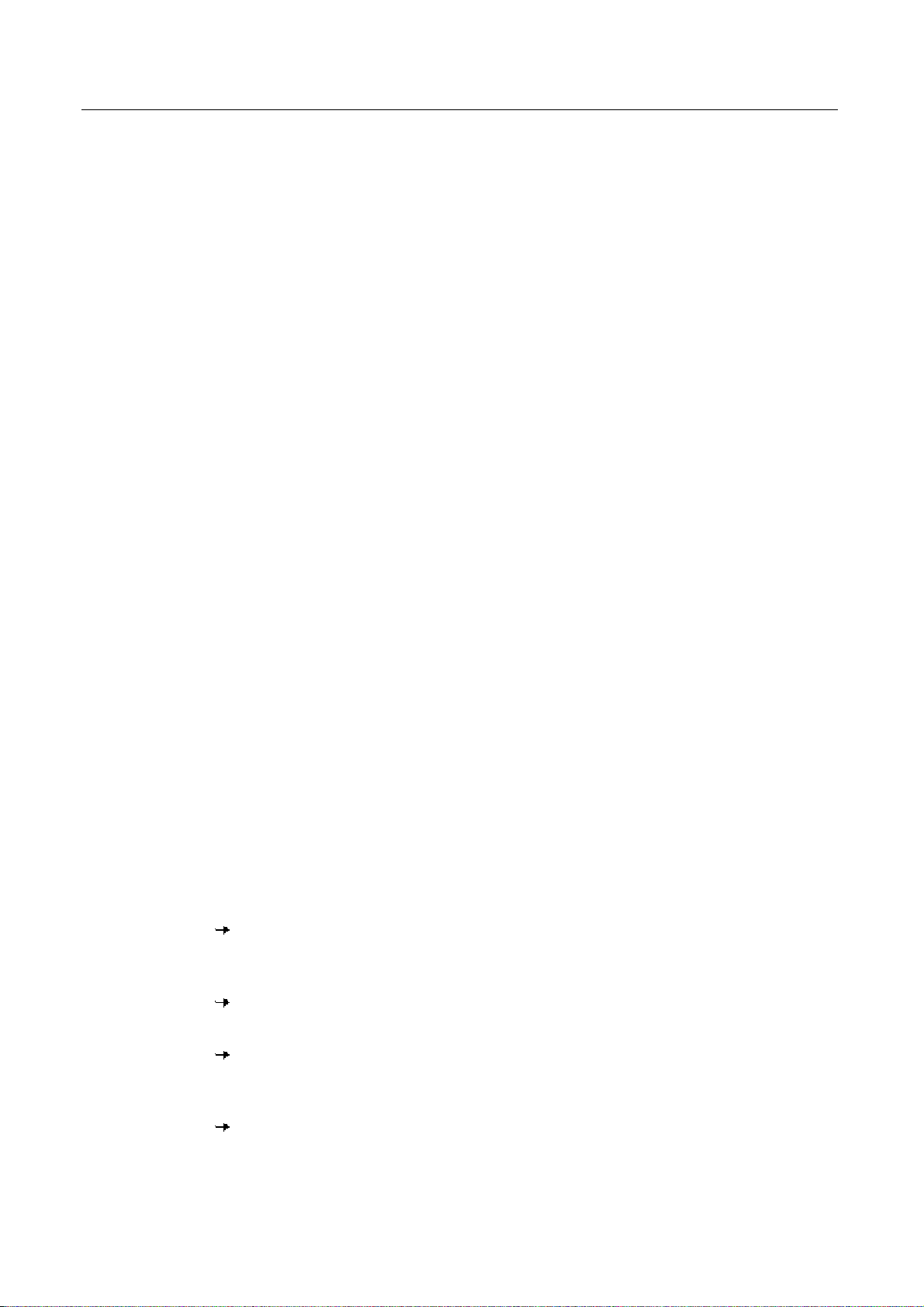
Avira AntiVir Premium
– AntiVir WebGuard
–
–
При открытии страниц’ в Интернет Вы получаете данные с вебсервера через Ваш веб-браузер. Переданные веб-сервером данные
(HTML файлы, скрипты и картинки, флэш, видео и аудио потоки)
обычно попадают из кэш браузера непосредственно на исполнение в
браузер, делая невозможной проверку в режиме реального времени,
как это делает AntiVir Guard. Так вирусы и вредоносные программы
попадают в Вашу систему. WebGuard является т.н. HTTP-прокси,
который использует для передачи данных порты (80, 8080, 3128),
проверяет передаваемые данные на наличие вирусов и вредоносных
программ. Программа автоматически обрабатывает инфицированные
файлы и запрашивает пользователя о необходимых действиях.
Защита от руткит-программ
Защита от руткит-программ проверяет, содержится ли на Вашем
компьютере ПО, которое после проникновения в систему не может
быть обнаружено обычными методами обнаружения вредоносного
ПО.
Shell Extension
Avira AntiVir Premium Shell Extension создает в контекстном меню
Windows Explorer (правая кнопка мыши) строку Проверить
выбранные файлы с помощью AntiVir. Эта строка позволяет
проверить отдельные файлы или папки.
4.4 Удаление
Если Вы хотите удалить Avira AntiVir Premium, воспользуйтесь опцией
Установка и удаление программ для Изменения/Удаления программ
через Панель управления Windows.
Так Вы удалите Avira AntiVir Premium (описано на примере с Windows XP и
Windows Vista):
f Откройте пункт меню Windows
f Дважды щелкните по
программ).
f Выберите
Вы должны будете подтвердить, что действительно хотите удалить
программу.
f Подтвердите кнопкой
Удаляются все компоненты программы.
f Нажмите
В некоторых случаях может отобразиться окно с предложением
перегрузить компьютер.
f Подтвердите кнопкой
Avira AntiVir Premium удален. Компьютер при необходимости
требуется перезагрузить. При этом будут удалены все папки, файлы и
записи реестра Avira AntiVir Premium.
Пуск, Панель управления.
Program Files (Windows XP: Установка и удаление
Avira AntiVir Premium и нажмите Удалить.
Да.
Готово для завершения установки.
Да.
12
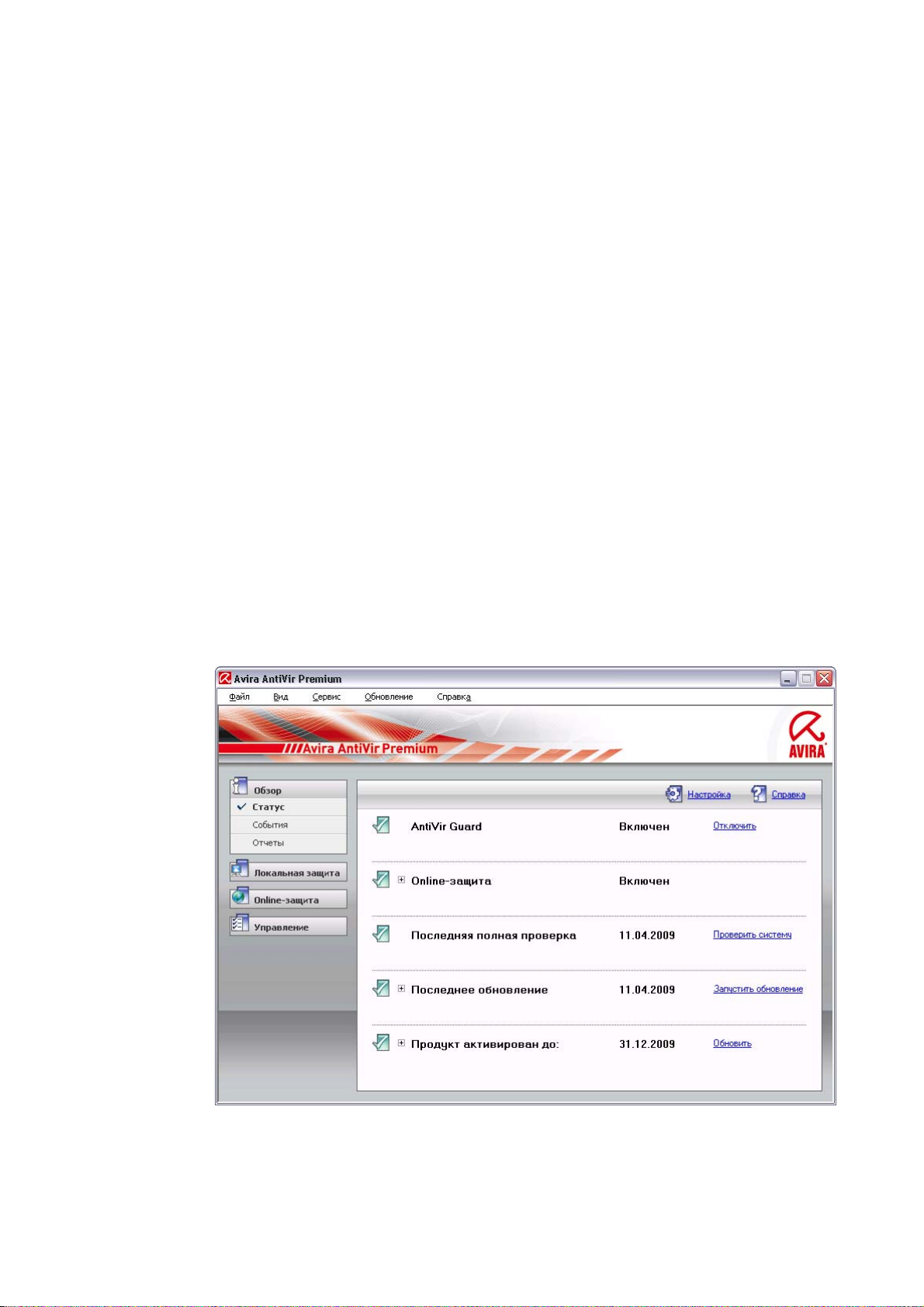
5 Обзор AntiVir Premium
этой главы содержится обзор функций и особенности использования AntiVir
Premium.
– См. главу Интерфейс и работа с программой
– См. главу Это делается так
5.1 Интерфейс и работа с программой
Вы можете управлять AntiVir Premium с помощью трех элементов
интерфейса программы:
– Центр контроля: Мониторинг и управление AntiVir Premium
– Avira AntiVir Premium. Настройка: Настройка AntiVir Premium
– Пиктограмма в системном трее на панели задач: Открытие Центр
контроля и другие функции
5.1.1 Центр контроля
Центр контроля предназначен для наблюдения за статусом Вашего
компьютера, для управления и пользования компонентами защиты и
функциями AntiVir Premium.
Окно Центр контроля разделено на три области:
основное окно
–
Меню: Из пунктов меню Центр контроля Вы можете вызвать общие
программные функции и информацию об AntiVir Premium.
Вид:
Меню, Строка меню и
13
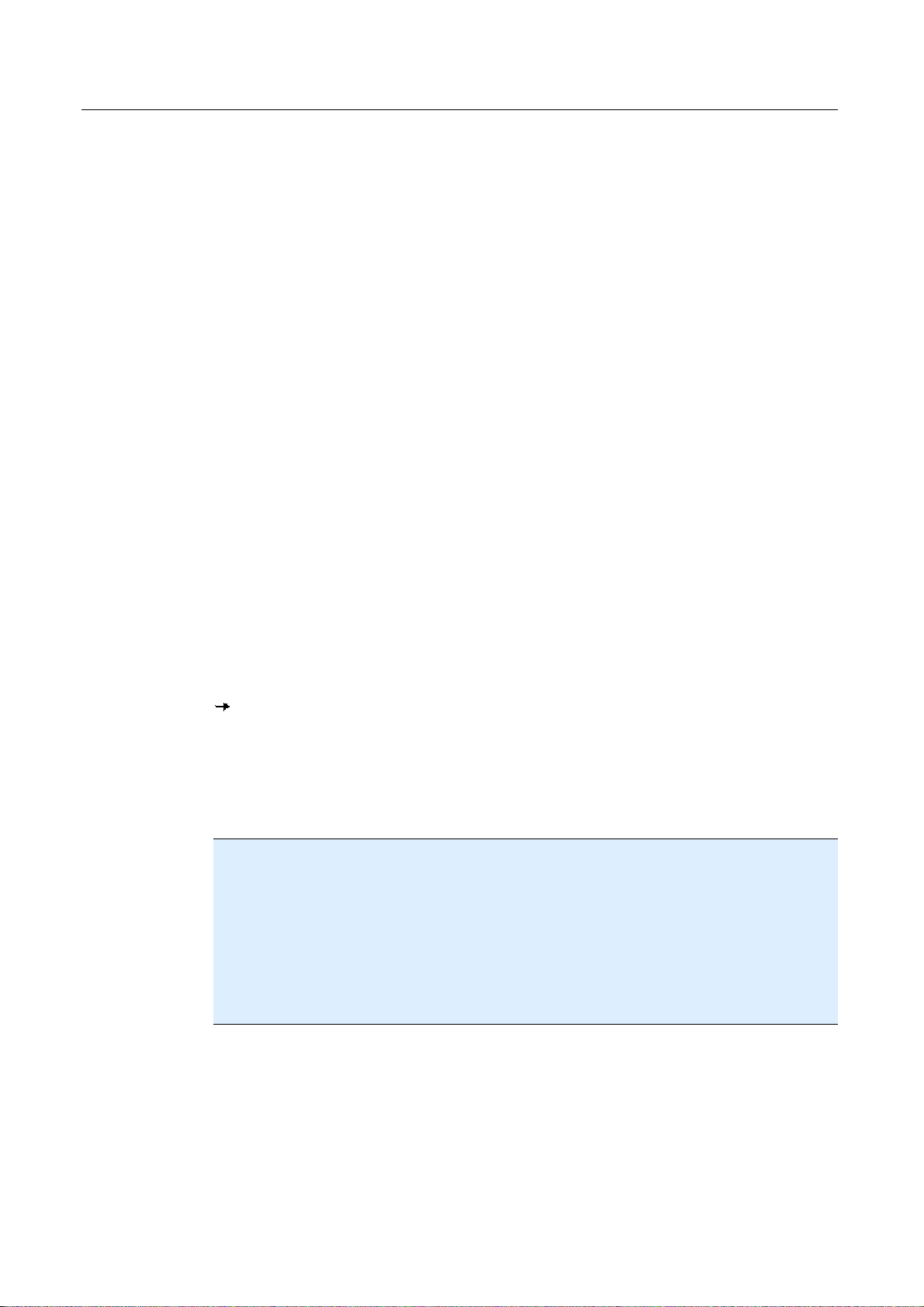
Avira AntiVir Premium
–
–
Включение и выключение Центр контроля
Вы можете запустить Центр контроля следующими способами:
– Двойным щелчком по ярлыку на рабочем столе
– С помощью строки AntiVir Premium в меню Пуск | Программы.
– Через Avira AntiVir Premium Значок в трее.
Навигационное поле: В разделе навигации Вы можете выбирать
между различными вкладками Центр контроля. Отдельные вкладки
содержат информацию и доступ к функциям программных
компонентов AntiVir Premium, расположенных в строке меню по
областям задач. Пример: Область задач
Вид: В этом окне отображается вкладка, которая была выбрана в
навигационном поле. В зависимости от вкладки в верхней части
основного окна находятся кнопки, предназначенные для выполнения
функций / действий. В отдельных вкладках отображаются списки
данных или объектов: Вы можете сортировать списки, щелкнув по
полю, по которому желаете произвести сортировку.
Обзор - Раздел Статус.
Закрыть Центр контроля можно с помощью строки
Можно также воспользоваться крестиком в правом верхнем углу окна Центр
контроля.
Центр контроля управление блоком
Так устроена навигация Центр контроля
f Выберите в строке меню область задач.
Откроется область задач, появятся дополнительные разделы.
Выбран и отображается в основном окне первый раздел области задач.
f Для отображения в основном окне информации о другом разделе
щелкните по нему.
- ИЛИ -
f Выберите раздел с помощью пункта меню
Примечание
Управление клавиатурой в меню Вы можете включить с помощью клавиши
[Alt]. Если навигация включена, Вы можете перемещаться в меню с
помощью клавиш курсора. Кнопкой Enter Вы можете выбрать выделенный
пункт меню.
Для того, чтобы открыть, закрыть меню Центр контроля или для навигации
по меню Вы можете использовать сочетание клавиш: [Alt] + подчеркнутая
буква в меню или пункте меню. Удерживайте клавишу [Alt] нажатой, если Вы
из меню хотите вызвать пункт меню или подменю.
Закрыть в меню Файл.
Вид.
14
Так Вы можете обработать данные или объекты, отображаемые в основном
окне:
f Выделите данные или объекты, которые хотите обработать.
Чтобы выделить несколько элементов, удерживайте клавишу Ctrl или
Shift (выбор нескольких расположенных друг под другом элементов) пока
выбираете элементы.
f Щелкните по кнопке в верхней части основного окна, чтобы обработать
объект.
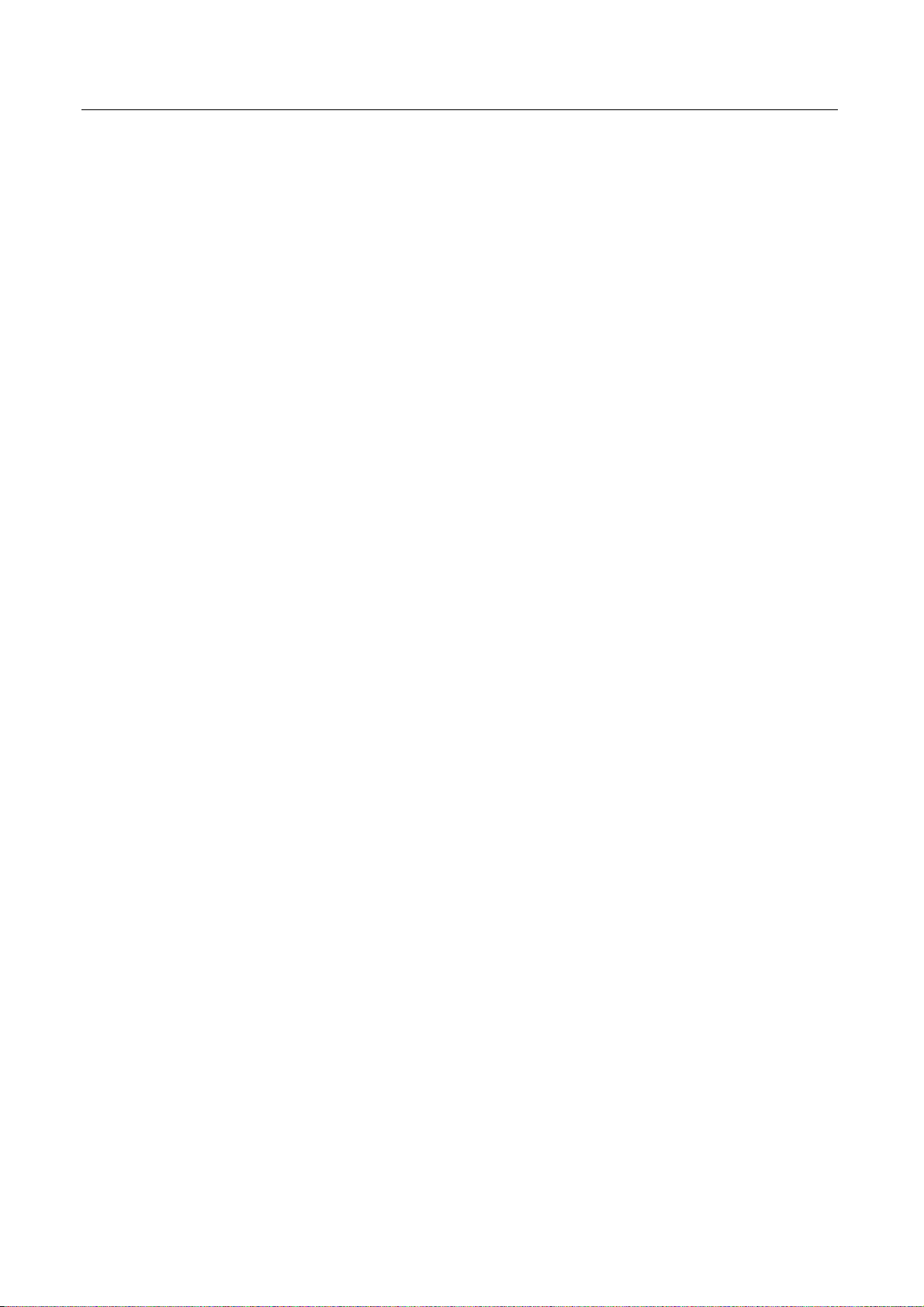
Обзор AntiVir Premium
Обзор Центр контроля
–
Обзор: В Обзор Вы найдете все вкладки, которые служат для
наблюдения за функциями Avira AntiVir Premium.
– Раздел Статус показывает, какие модули Avira AntiVir Premium
активны, предоставляет информацию о последних проведенных
обновлениях. Можно видеть, обладает ли пользователь действующей
лицензией.
– События. Здесь Вы можете увидеть, какие события были
инициированы модулями Avira AntiVir Premium.
– Раздел Отчеты позволяет Вам получить информацию о результатах
действий, выполненных Avira AntiVir Premium.
–
Локальная защита: Локальная защита содержит компоненты, с
помощью которых Вы можете проверить файлы на Вашем
компьютере на наличие вирусов.
– Раздел Проверка дает Вам возможность довольно просто настроить и
запустить сканирование. Предустановленный профиль позволит
произвести проверку со стандартными настройками. Возможно также
подстроить параметры проверки под Ваши индивидуальные задачи с
помощью Выборочной проверки (настройка не сохраняется)или с
помощью пользовательского профиля.
– Раздел Guard отображает информацию о проверенных данных, а
также другие статистические данные, которые могут быть в любое
время обнулены, позволяет открыть файл отчета. Подробная
информация о последнем обнаруженном вирусе или вредоносной
программе вызывается "одним щелчком".
–
Онлайн-защита: В разделе Онлайн-защита Вы найдете компоненты,
которые позволят защитить Вашу систему от вирусов, вредоносных
программ и сетевых атак.
– Вкладка MailGuard показывает Вам проверенные MailGuard письма, их
свойства и данные статистики.
– Вкладка WebGuard отображает информацию о проверенных URL,
обнаруженных вирусах, а также другие статистические данные,
которые в любой момент можно обнулить, предоставляет
возможность вызвать файл отчета. Подробная информация о
последнем обнаруженном вирусе или вредоносной программе
вызывается "одним щелчком".
Управление: С разделе Управление Вы найдете инструменты,
–
которые позволят Вам изолировать подозрительные файлы,
управлять ими, а также планировать регулярные задачи.
– Вкладка Карантин содержит элементы Менеджера карантина. Главное
место для файлов на карантине или подозрительных файлов, которые
Вы хотите поместить на карантин. Существует возможность отправить
отдельный файл в вирусную лабораторию Центр исследования
вредоносных программ.
– Вкладка Планировщик предоставляет возможность создавать,
редактировать и удалять задачи проверки, обновления, запускаемые
в указанное время, а также задачи резервирования.
15
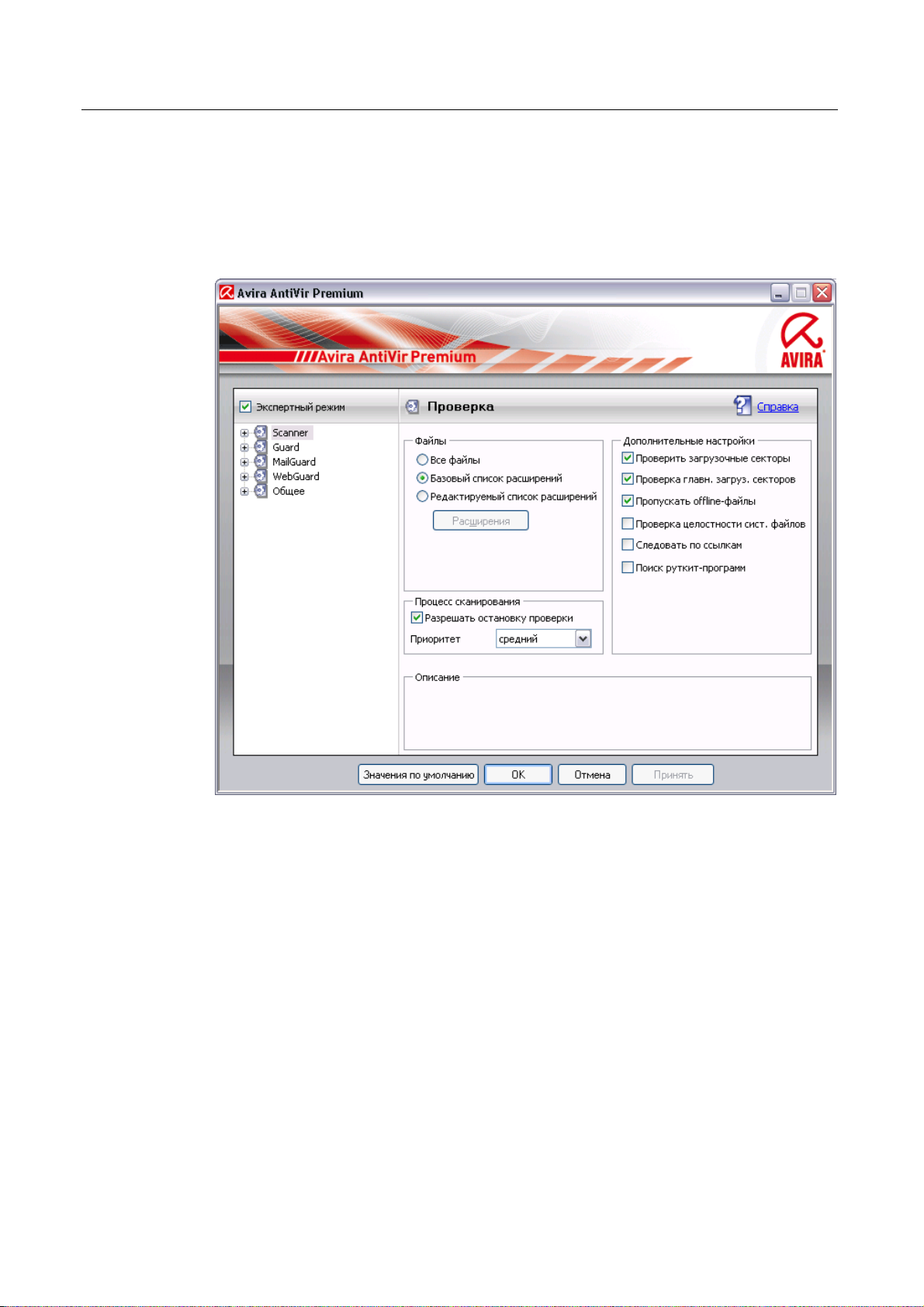
Avira AntiVir Premium
5.1.2 Настройка
Avira AntiVir Premium. Настройка позволяет настраивать AntiVir Premium.
После установки AntiVir Premium имеет стандартные настройки,
позволяющие оптимально защитить Ваш компьютер. AntiVir Premium
позволяет Вам настроить компоненты AntiVir Premium в соответствии с
особенностями Вашего компьютера или Вашими требованиями.
Avira AntiVir Premium. Настройка имеет вид диалогового окна. Кнопки OK или
Применить позволяют сохранить изменения в настройках, кнопка Отмена
отменяет настройки, нажав кнопку Значения по умолчанию, Вы вернете
стандартные настройки. В строке меню слева Вы можете выбрать
различные разделы настроек.
Вызов блока Avira AntiVir Premium. Настройка
Вы можете запустить блок настроек несколькими способами:
– Через Управление Windows.
– Через Центр безопасности Windowsr - начиная с Windows XP SP 2.
– Через Avira AntiVir Premium Значок в трее.
– В Avira AntiVir Premium Центр контроля через пункт меню Сервис |
Настройка.
– В Avira AntiVir Premium Центр контроля с помощью кнопки Настройка.
16
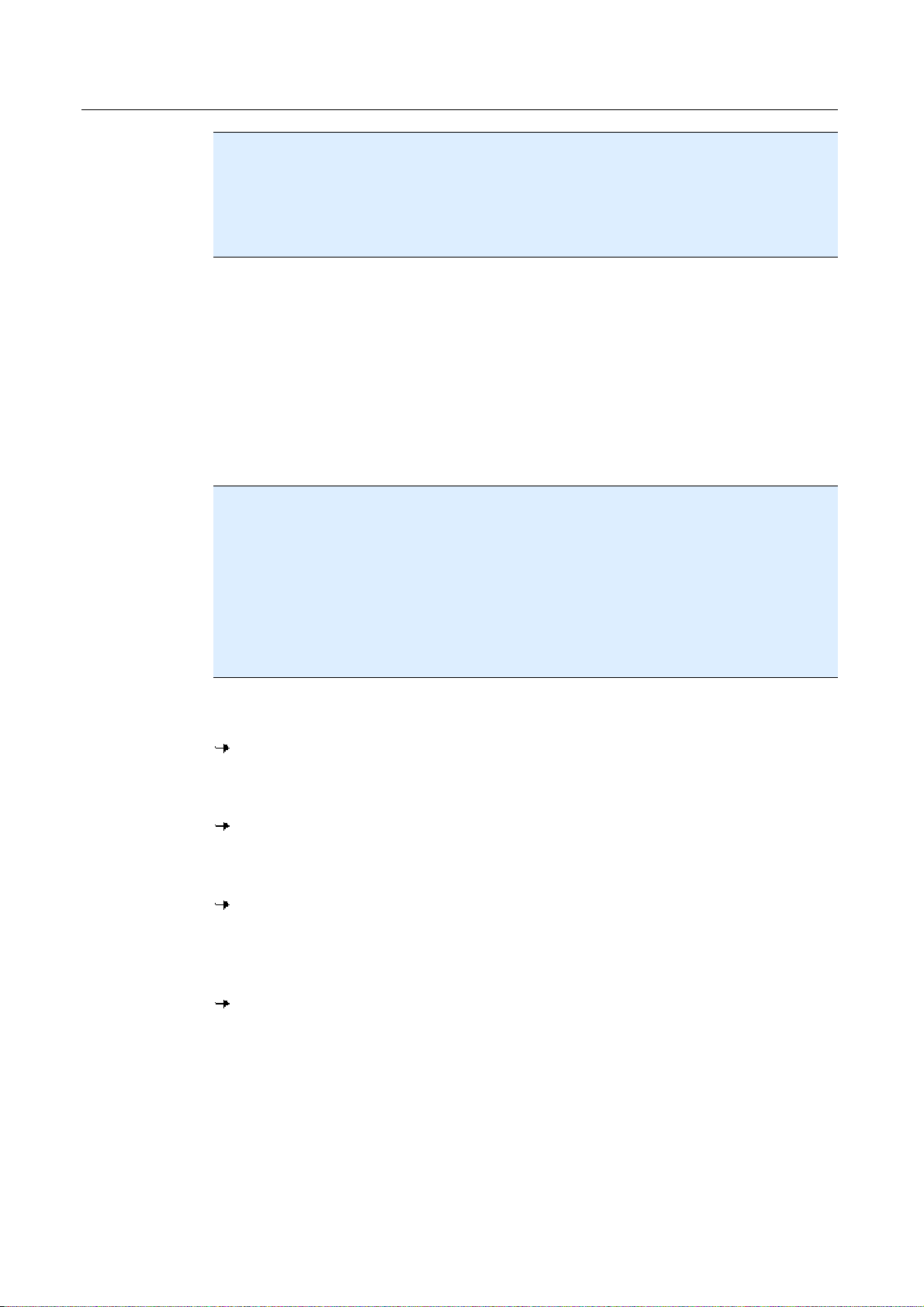
Обзор AntiVir Premium
Примечание
При нажатии кнопки Настройка Центр контроля Вы попадаете в окно
настройки раздела, который активен в Центр контроля. Для выбора
отдельных пунктов настройки должен быть включен режим эксперта. В этом
случае отображается диалоговое окно, в котором Вы должны включить
режим эксперта.
Avira AntiVir Premium. Настройка управление блоком
Работа с окном навигации похожа на работу с Windows Explorer:
f Щелкните по строке в дереве каталогов для отображения этого раздела
настроек в диалоговом окне.
f Щелкните по знаку плюс перед строкой для того, чтобы открылся раздел
настроек и подразделы отобразились в виде дерева каталогов.
f Для того, чтобы скрыть подразделы, щелкните по знаку минус перед
соответствующим разделом настроек.
Примечание
Для того, чтобы активировать, деактивировать функции в Avira AntiVir
Premium. Настройка и нажимать кнопки, Вы можете использовать сочетания
клавиш: [Alt] + подчеркнутая буква в имени функции или обозначении кнопки.
Примечание
Все разделы настройки отображаются только в режиме эксперта. Включите
режим эксперта для отображения разделов блока настройки. Режим
эксперта может быть защищен паролем, который необходимо указать при
его включении.
Если Вы хотите сохранить созданные Вами настройки,
f нажмите кнопку
Окно настроек будет закрыто. Настройки будут сохранены.
- ИЛИ -
f Нажмите кнопку
Настройки будут сохранены. Окно настройки остается открытым.
Если Вы хотите закрыть окно настройки без сохранения изменений,
f нажмите кнопку
Окно настройки будет закрыто. Изменения настроек не будут
сохранены.
Если Вы хотите установить все настройки по умолчанию,
f нажмите кнопку
Все настройки примут значения по умолчанию. Изменения в списке и
созданные пользователем строки в таком случае не сохраняются.
ОК.
Применить.
Отмена.
Значения по умолчанию.
Обзор опций настройки
Вы располагаете следующими опциями настройки:
– Scanner: Настройка проверки
Опции поиска
Действия при обнаружении вируса
17
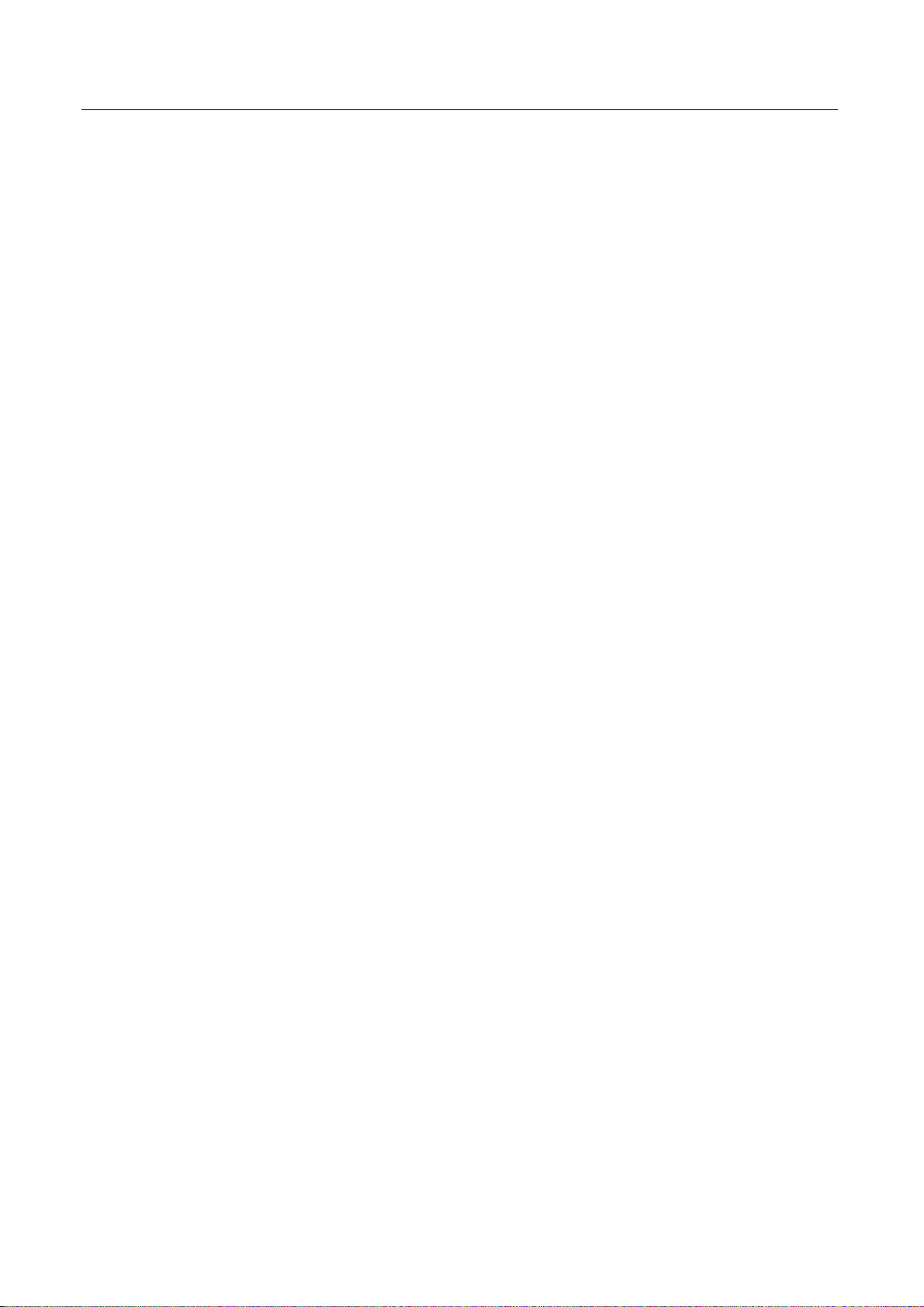
Avira AntiVir Premium
Опции проверки архивов
Исключения из проверки
Эвристический поиск
Настройка отчетов
– Guard: Настройка постоянной защиты
Опции поиска
Действия при обнаружении вируса
Исключения постоянной защиты
Эвристика постоянной защиты
Настройка отчетов
–
Опции поиска: Активация контроля протоколов POP3 , IMAP, исходящих
писем (SMTP)
Действия при обнаружении вредоносной программы
Эвристический поиск MailGuard
MailGuard: Настройка MailGuard
Исключения из проверки MailGuard
Настройка буфера памяти, очистка буфера
Настройка отчетов
WebGuard: Настройка WebGuard
–
Опции поиска, активация и деактивация WebGuard
Действия при обнаружении вируса
Запрещенный доступ: Нежелательные типы файлов и MIME, Вебфильтры для известных нежелательных URL (вредоносные программы,
фишинг и т. д.)
Исключения из проверки WebGuard: URL, типы файлов, MIME-типы
Эвристика WebGuard
Настройка отчетов
– Общее :
Настройка отправки писем через SMTP
Дополнительные категории угроз для проверки и постоянной защиты
Защита паролем доступа к модулям Центр контроля и Avira AntiVir
Premium. Настройка
18
Безопасность: Статус Обновить, статус Полная проверка системы,
защита продукта
WMI: Активировать поддержку WMI
Настройка уведомления о событиях
Настройка функций отчетов
Настройка используемых папок
Обновление: Настройка подключения к серверу, настройка обновления
продукта
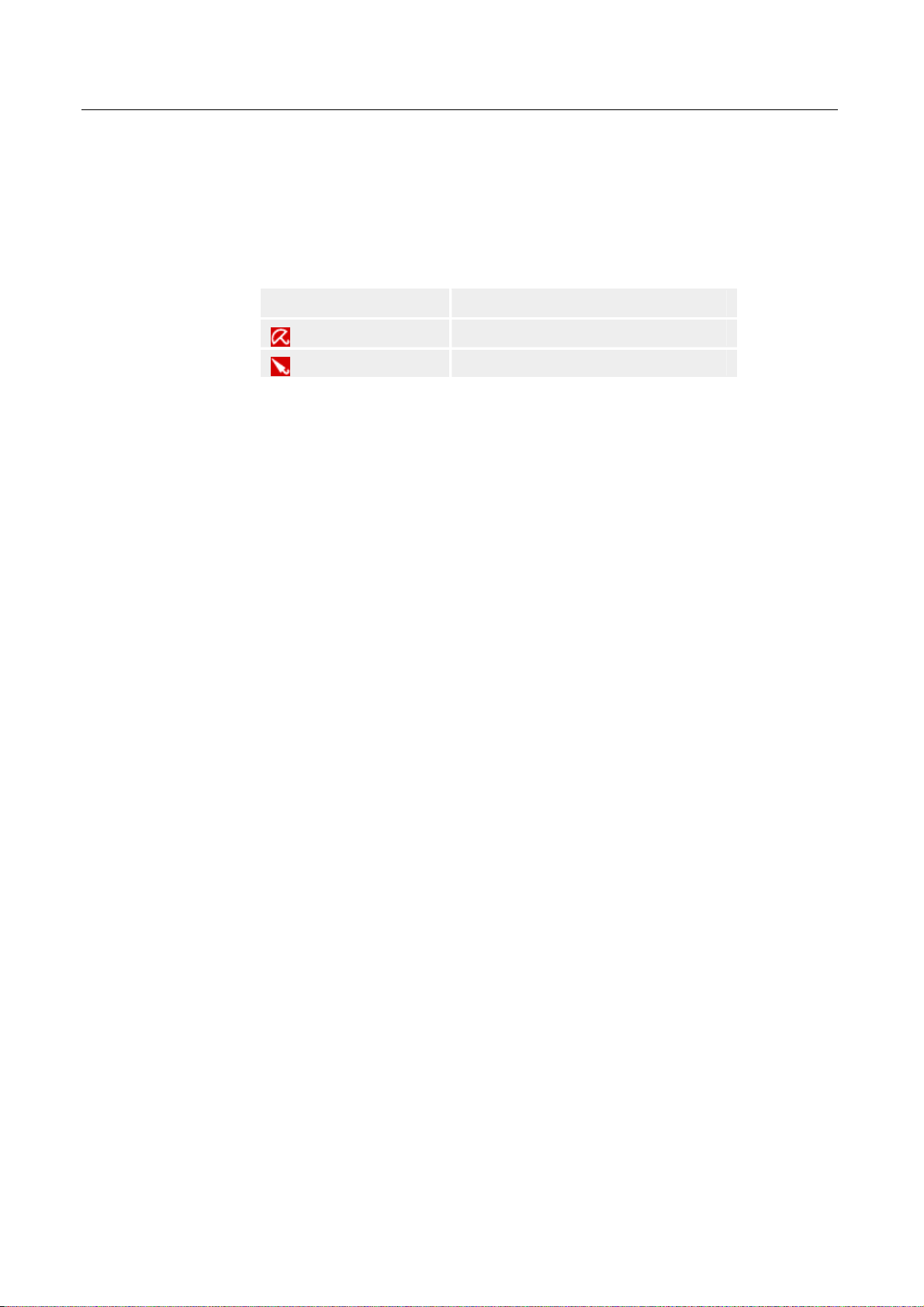
Настройка акустических сигналов при обнаружении вируса
5.1.3 Значок в трее
После установки Вы увидите значок AntiVir Premium на панели задач
системного трея:
Пиктограмма Описание
Обзор AntiVir Premium
Значок в трее отображает статус службы AntiVir Guard.
Через контекстное меню значка в трее доступны основные функции Avira
AntiVir Premium. Для вызова контекстного меню необходимо щелкнуть
правой кнопкой мыши по значку в трее.
Пункты контекстного меню
– AntiVir Guard Включена: Включает или отключает Avira AntiVir Guard.
– Запустить AntiVir: Открывает Avira AntiVir Premium Центр контроля.
– Настройка AntiVir: Открывает Avira AntiVir Premium. Настройка.
– Запустить обновление: Запускает Обновление.
– Справка: Открывает справочную онлайн-систему.
– Avira в Internet: Открывает веб-портал производителя AntiVir
Premium. Для этого Вам необходимо иметь доступ к Интернет.
5.2 Это делается так
AntiVir Guard включен
AntiVir Guard отключен
5.2.1 Активировать продукт
Для активации продукта Avira AntiVir Premium у Вас имеются следующие
опции:
– Активация с помощью действующей полноценной лицензии
Для активации Avira AntiVir Premium полноценной лицензией Вам
необходим действующий активационный ключ, который содержит
данные о Вашей лицензии. Код активации Вы могли получить от нас
по Email или найти на упаковке продукта.
– Активация с помощью тестовой лицензии
Avira AntiVir Premium активируется сознанной автоматически тестовой
лицензией, которая позволяет Вам в течение определенного времени
опробовать функции Avira AntiVir Premium в полном объеме.
19

Avira AntiVir Premium
Примечание
Для активации продукта или заказа тестовой лицензии Вам потребуется
активное интернет-соединение.
Если не удается установить соединение с сервером Avira GmbH, проверьте
настройки используемого брандмауэра: Для активации продукта
используется соединение через HTTP-протокол и порт 80 (Webкоммуникация), а также через зашифрованный протокол SSL и порт 443.
Убедитесь в том, что Ваш брандмауэр не блокирует входящие и исходящие
данные. Сначала проверьте, можете ли Вы вызвать веб-страницу через Ваш
браузер.
Так Вы активируете AntiVir Premium:
Если Вы еще не установили Avira AntiVir Premium:
f Установите Avira AntiVir Premium.
Во время установки Вам потребуется выбрать способ активации
–
Активировать продукт
= Активация с помощью действующей полноценной лицензии
– Тестировать продукт
= Активация с помощью тестовой лицензии
f Для активации полноценной лицензией введите активационный ключ.
f Подтвердите выбор способа активации нажатием кнопки Далее
f Укажите Ваши данные для регистрации и подтвердите их нажатием
кнопки
В следующем диалоговом окне отображаются данные Вашей
лицензии. Активация Avira AntiVir Premium прошла успешно.
f Продолжите установку.
Если Вы уже установили Avira AntiVir Premium:
f В Центр контроля от Avira AntiVir Premium выберите пункт меню
:: Менеджер лицензий
Откроется ассистент лицензий, где Вы можете выбрать способ
активации. Активируйте продукт, следуя приведенной выше схеме.
Далее.
.
5.2.2 Avira AntiVir Premium обновить автоматически
Примечание
По умолчанию устанавливается задача обновления, при которой Avira AntiVir
Premium обновляется при установленном интернет-соединении 2 часа и при
создании интернет-соединения.
Справка
20
С помощью AntiVir Планировщик Вы определяете задачу автоматического
обновления Avira AntiVir Premium:
f Выберите в Центр контроля раздел
f Выберите символ
Появится диалоговое окно Имя и описание задачи.
f Введите имя и описание задачи.
. Создать новую задачу, используя мастер.
Управление ::Планировщик.
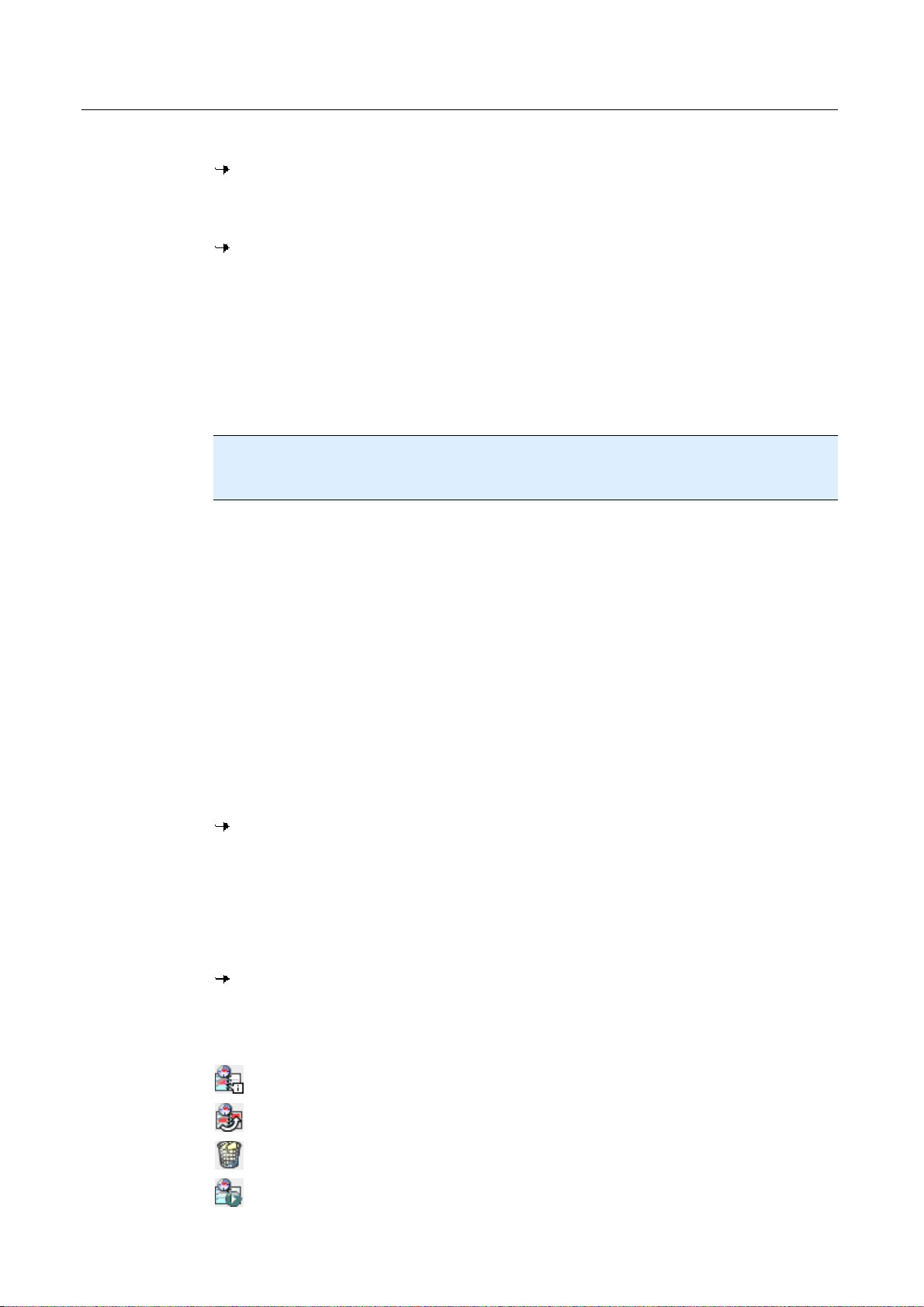
Обзор AntiVir Premium
f Нажмите
Появится диалоговое окно Тип задачи.
f Выберите
f Нажмите
Появится диалоговое окно Время выполнения задачи.
f Выберите время проведения обновления.
–
Немедленно
–
Ежедневно
–
Еженедельно
–
Интервал
Однажды
–
–
Логин
Примечание
Рекомендуется регулярно обновлять Avira AntiVir Premium, например, с
интервалом все 2 часа.
f В зависимости от выбора задайте время.
f При необходимости выберите дополнительные опции(в зависимости от
типа задачи):
Дополнительно запускать задачу при Интернет-соединении:
–
Помимо выполнения задач с установленной частотой осуществляется
дополнительный запуск задач при каждом установленном Интернетсоединении.
Далее.
Обновление из списка.
Далее.
–
Повторно запускать задачу, если определенное для нее время
прошло:
Выполняются задачи, срок выполнения которых уже прошел, но они
не могли быть запущены в назначенное время, например, если
компьютер был выключен.
f Нажмите
Появится диалоговое окно Выбор режима отображения.
f Выберите режим отображения задачи:
Минимизировано: только прогресс выполнения
–
–
Максимизировано: все окно задачи.
–
Скрытый режим: нет окна задачи
f Нажмите кнопку
Новое установленное задание будет отмечено галочкой как
активированное на стартовой странице раздела
f Деактивируйте задачи, которые не должны выполняться.
Используя следующие символы, Вы можете обработать задания:
Просмотреть свойства задания
Изменение задачи
Далее.
Готово.
Управление :: Проверка.
Удаление задачи
Запустить задачу
21
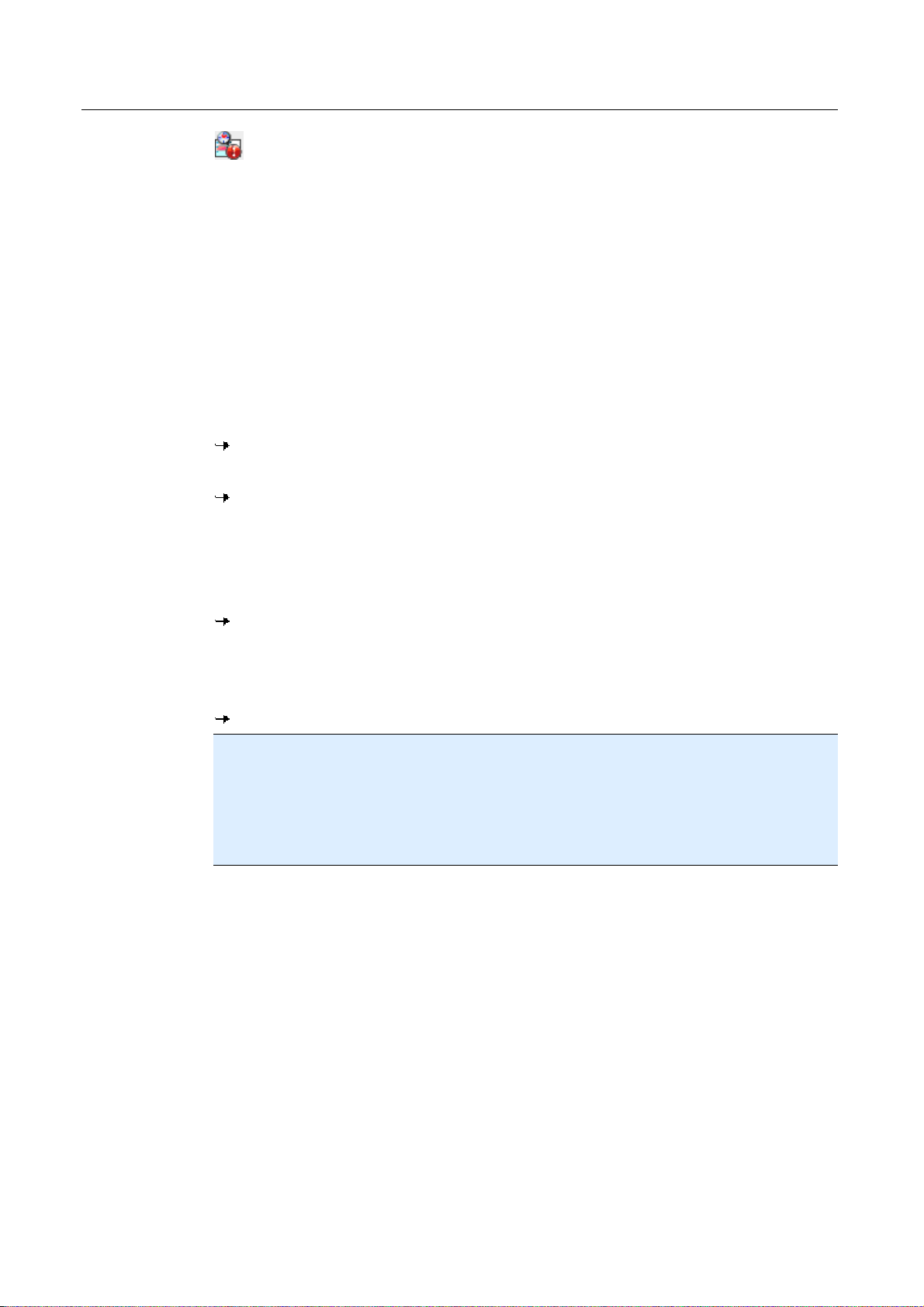
Avira AntiVir Premium
Остановить задачу
5.2.3 Запустить обновление вручную
Существует несколько способов запустить обновление Avira AntiVir Premium
вручную. При выполнении обновления вручную производится обновление
файла вирусных сигнатур и поискового движка. Обновление продукта
возможно, если в настройках Общее :: Обновление включена опция
Загрузить и автоматически установить обновление продукта.
Запустить обновление Avira AntiVir Premium вручную:
f Щелкните правой кнопкой мыши по значку Avira AntiVir Premium в трее на
панели задач.
Появится контекстное меню.
f Выберите пункт
Отображается диалоговое окно Программа обновлений..
- ИЛИ -
f Выберите в Центр контроля раздел Обзор :: Статус.
f Нажмите в поле
обновление
Обновить сейчас.
Последнее обновление на ссылку Запустить
.
Появится диалоговое окно Программа обновлений..
- ИЛИ -
f Выберите в Центр контроля в меню
обновление
Появится диалоговое окно Программа обновлений..
Примечание
Рекомендуется регулярно обновлять Avira AntiVir Premium, например, все 2
часа.
Примечание
Вы можете выполнить обновление вручную через Центр безопасности
Windows.
.
Обновление команду Запустить
5.2.4 Прямая проверка: Искать с помощью профиля поиска вирусы и вредоносное ПО
Профиль поиска включает в себя все диски и папки, которые необходимо
проверить.
Существует несколько способов проведения проверки через профиль
поиска:
– Использовать предустановленный профиль поиска
Если предустановленные профили соответствуют Вашим требованиям.
22
– Адаптация и использование профиля поиска (выбор вручную)
Создать индивидуальный профиль поиска.
– Создание и использование нового профиля поиска
Если Вы хотите создать собственный профиль поиска.
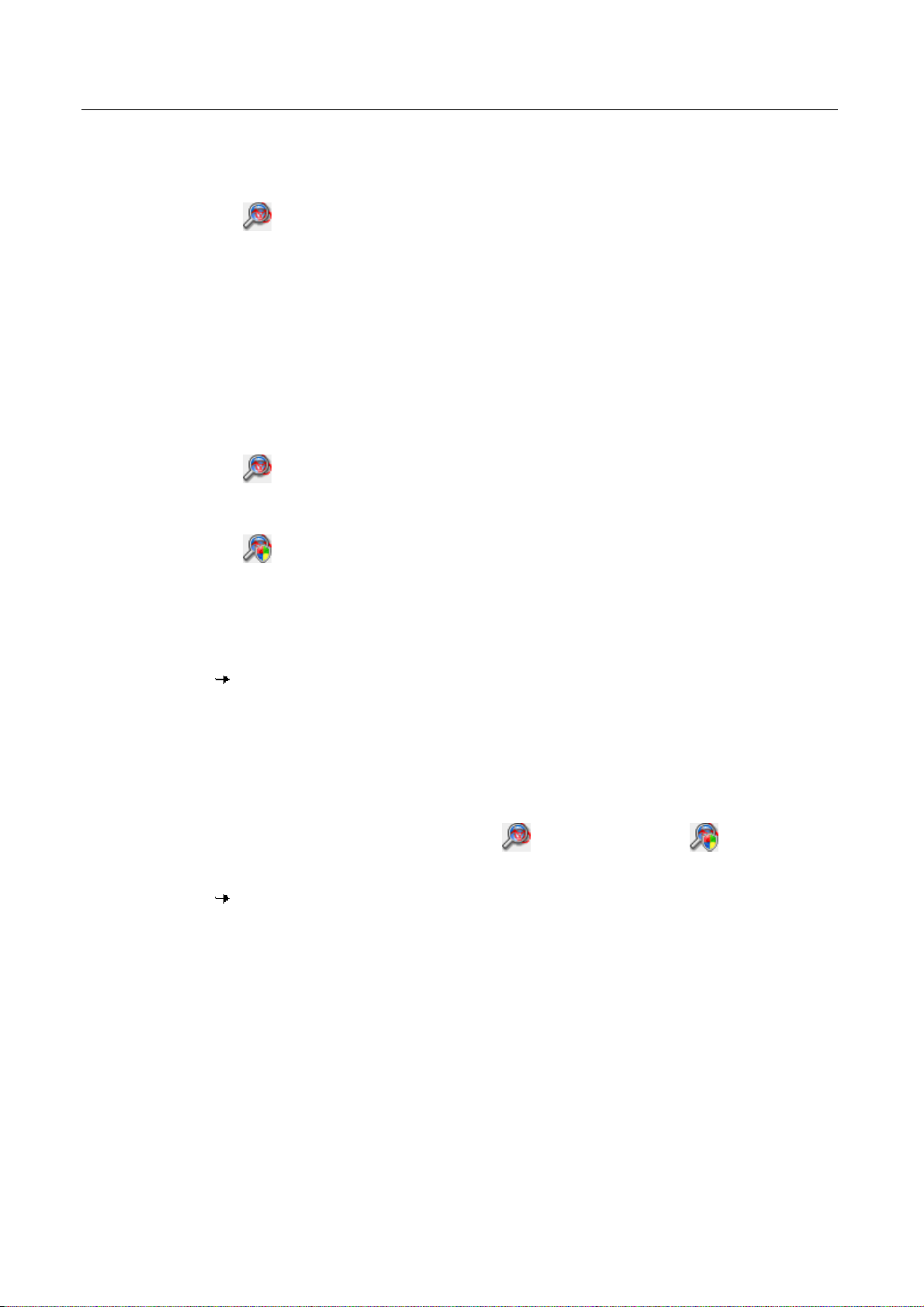
Обзор AntiVir Premium
В зависимости от операционной системы для запуска профиля поиска
доступны различные символы.
– Windows XP и 2000:
С помощью этого символа запускается проверка через профиль
поиска.
– Windows Vista:
В Microsoft Windows Vista через Центр управления доступны
ограниченные права, например, для доступа к папкам и файлам.
Определенные действия и доступ к файлам доступны через Центр
управления при наличии расширенных прав администратора.
Расширенные права администратора выдаются профилем поиска при
каждом запуске.
С помощью этого символа запускается ограниченная проверка через
профиль поиска. Проверяются только те папки и файлы, доступ к
которым разрешен Windows Vista.
С помощью этого символа запускается проверка с расширенными
правами администратора. После подтверждения будут проверены все
папки и файлы выбранного профиля поиска.
Проверка с помощью профиля поиска на вирусы и вредоносное ПО
f Выберите в Центр контроля раздел
Появятся предустановленные профили поиска.
f Выберите один из предустановленных профилей поиска.
- ИЛИ -
f Используйте профиль поиска
- ИЛИ -
f Создайте новый профиль поиска.
f Выберите символ (Windows XP:
f Появится окно
По окончании проверки будут показаны результаты.
Если Вы хотите запустить профиль поиска:
f В профиле поиска
настолько, чтобы были открыты все дисководы и папки , которые
необходимо проверить.
– Нажмите на значок
– Нажмите на значок
f Отметьте узлы и папки, которые необходимо проверить, поставив
флажок в соответствующем поле необходимого уровня каталогов.
Существует несколько способов выбора папок:
– Каталог с подкаталогами (черный флажок)
– Каталог без подкаталогов (зеленый флажок)
– Только подкаталоги в каталоге (серый флажок, у подкаталогов
флажок черный)
Luke Filewalker, запустится прямая проверка.
Выбор вручную разверните дерево каталогов
+: Отобразится следующий уровень каталогов.
-: Следующий уровень каталогов будет скрыт.
Выбор вручную.
Локальная защита :: Проверка.
или Windows Vista: ).
23
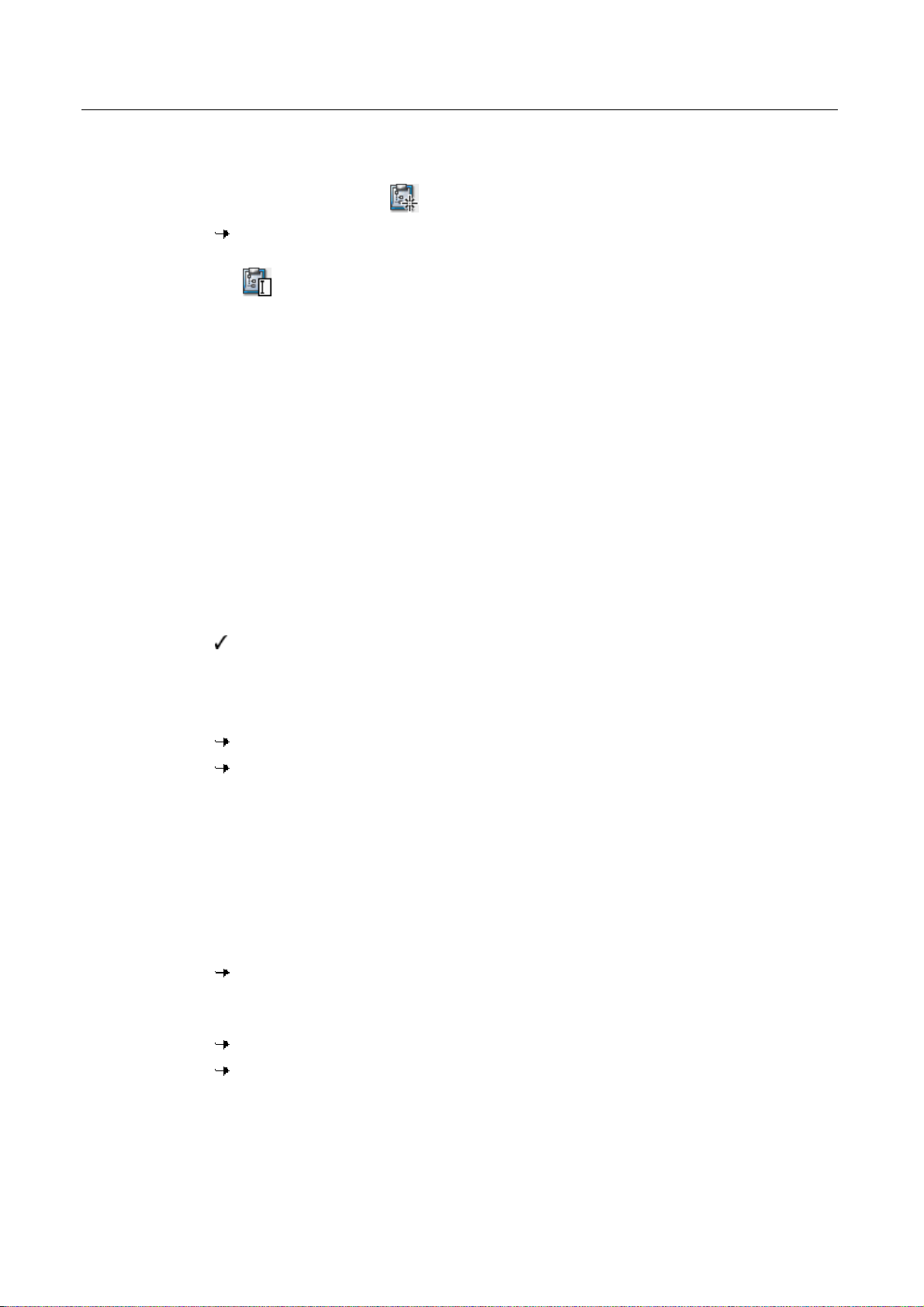
Avira AntiVir Premium
– Не выделять (галочка отсутствует)
Если Вы хотите создать новый профиль поиска.
f Выберите символ
Среди имеющихся профилей появится новый Новый профиль.
f При необходимости переименуйте профиль поиска, нажав на символ
.
f Отметьте узлы и папки, которые необходимо проверить, поставив
флажок в соответствующем поле.
Существует несколько способов выбора папок:
– Каталог с подкаталогами (черный флажок)
– Каталог без подкаталогов (зеленый флажок)
– Только подкаталоги в каталоге (серый флажок, у подкаталогов
флажок черный)
– Не выделять (галочка отсутствует)
. Создать новый профиль.
5.2.5 Прямая проверка: Поиск вирусов и вредоносного ПО с помощью Drag&Drop
Поиск вирусов и вредоносного ПО с помощью Drag&Drop:
Центр контроля от Avira AntiVir Premium открыт.
f Выделите файл или папку, который/которую необходимо проверить.
f Удерживая нажатой левую кнопку мыши, перетащите отмеченный файл
или отмеченную папку в
Появится окно Luke Filewalker, запустится прямая проверка.
Центр контроля.
По окончании проверки будут показаны результаты.
5.2.6 Прямая проверка: Искать с помощью контекстного меню вирусы и вредоносное ПО
Искать с помощью контекстного меню вирусы и вредоносное ПО:
f Щелкните правой кнопкой мыши (например, в проводнике Windows, на
рабочем столе иил в открытой папке Windows) по файлу или папке,
который/которую Вы хотите проверить.
Появится контекстное меню проводника Windows.
f В контекстном меню выберите
помощью AntiVir
Появится окно Luke Filewalker, запустится прямая проверка.
По окончании проверки будут показаны результаты.
.
Проверить выбранные файлы с
5.2.7 Прямая проверка: Автоматический поиск вирусов и вредоносного ПО
Вы определяете задачу, с помощью которой Вы устанавливаете
автоматический поиск вирусов и вредоносных программ:
24
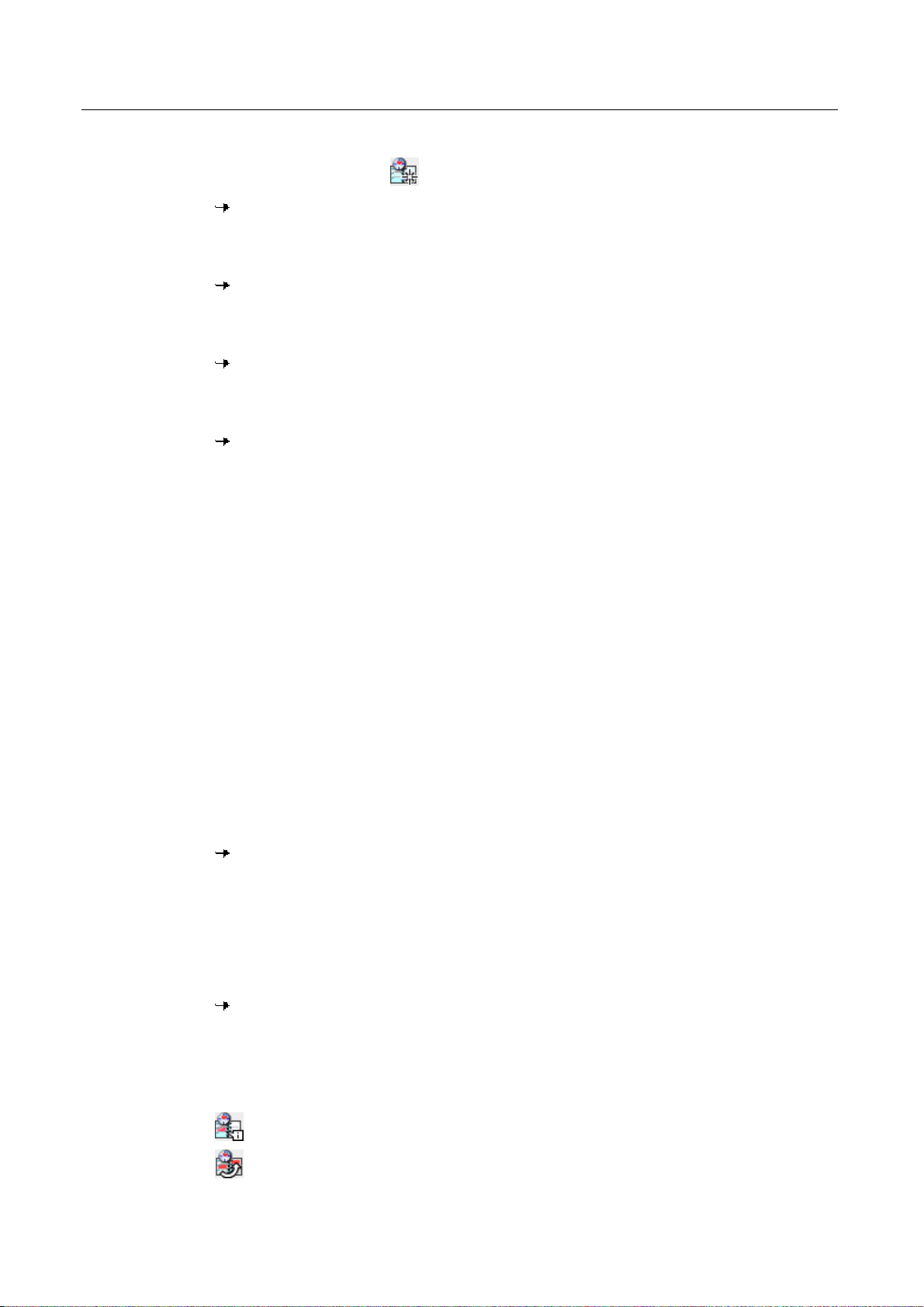
Обзор AntiVir Premium
f Выберите в Центр контроля раздел
f Выберите символ
Появится диалоговое окно Имя и описание задачи.
f Введите имя и описание задачи.
f Нажмите
Появится диалоговое окно Тип задачи.
f Выберите строку
f Нажмите
Появится диалоговое окно Выбор профиля.
f Выберите профиль для проверки.
f Нажмите
Появится диалоговое окно Время выполнения задачи.
f Выберите время проведения проверки.
–
Немедленно
–
Ежедневно
–
Еженедельно
–
Интервал
Однажды
–
–
Логин
f В зависимости от выбора задайте время.
f При необходимости выберите дополнительную опцию из следующих (в
зависимости от типа задачи):
Повторно запускать задачу, если определенное для нее время
–
прошло:
Выполняются задачи, срок выполнения которых уже прошел, но они
не могли быть запущены в назначенное время, например, если
компьютер был выключен.
Далее.
Далее.
Далее.
. .
Проверка.
Управление :: Планировщик.
f Нажмите
Появится диалоговое окно Выбор режима отображения.
f Выберите режим отображения задачи:
Минимизировано: только прогресс выполнения
–
–
Максимизировано: все окно задачи.
–
Скрытый режим: нет окна задачи
f Нажмите кнопку
Новое установленное задание будет отмечено галочкой как
активированное на стартовой странице раздела
Планировщик
f Деактивируйте задачи, которые не должны выполняться.
Используя следующие символы, Вы можете обработать задания:
Просмотреть свойства каждого задания
Изменение задачи
Далее.
Готово.
Управление ::
.
25
